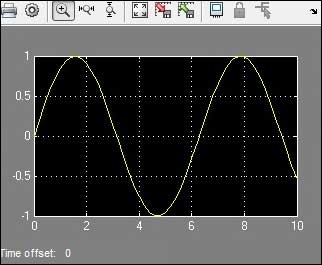MATLAB - Hướng dẫn nhanh
MATLAB (phòng thí nghiệm ma trận) là một ngôn ngữ lập trình bậc cao thế hệ thứ tư và môi trường tương tác để tính toán, hiển thị và lập trình số.
MATLAB được phát triển bởi MathWorks.
Nó cho phép các thao tác ma trận; biểu đồ của các chức năng và dữ liệu; thực hiện các thuật toán; tạo giao diện người dùng; giao tiếp với các chương trình được viết bằng các ngôn ngữ khác, bao gồm C, C ++, Java và FORTRAN; phân tích dữ liệu; phát triển các thuật toán; và tạo ra các mô hình và ứng dụng.
Nó có nhiều lệnh và hàm toán học được tích hợp sẵn giúp bạn tính toán toán học, tạo các biểu đồ và thực hiện các phương pháp số.
Sức mạnh Toán học Tính toán của MATLAB
MATLAB được sử dụng trong mọi khía cạnh của toán học tính toán. Sau đây là một số phép tính toán học thường được sử dụng trong đó nó được sử dụng phổ biến nhất:
- Xử lý ma trận và mảng
- Vẽ và đồ họa 2-D và 3-D
- Đại số tuyến tính
- Phương trình đại số
- Hàm phi tuyến tính
- Statistics
- Phân tích dữ liệu
- Giải tích và phương trình vi phân
- Tính toán số
- Integration
- Transforms
- Đường cong phù hợp
- Nhiều chức năng đặc biệt khác
Các tính năng của MATLAB
Sau đây là các tính năng cơ bản của MATLAB:
Nó là một ngôn ngữ cấp cao để tính toán số, trực quan hóa và phát triển ứng dụng.
Nó cũng cung cấp một môi trường tương tác để khám phá lặp đi lặp lại, thiết kế và giải quyết vấn đề.
Nó cung cấp thư viện rộng lớn các hàm toán học cho đại số tuyến tính, thống kê, phân tích Fourier, lọc, tối ưu hóa, tích phân số và giải phương trình vi phân thông thường.
Nó cung cấp đồ họa tích hợp để trực quan hóa dữ liệu và các công cụ để tạo các ô tùy chỉnh.
Giao diện lập trình của MATLAB cung cấp các công cụ phát triển để cải thiện khả năng bảo trì chất lượng mã và tối đa hóa hiệu suất.
Nó cung cấp các công cụ để xây dựng ứng dụng với giao diện đồ họa tùy chỉnh.
Nó cung cấp các chức năng để tích hợp các thuật toán dựa trên MATLAB với các ứng dụng và ngôn ngữ bên ngoài như C, Java, .NET và Microsoft Excel.
Công dụng của MATLAB
MATLAB được sử dụng rộng rãi như một công cụ tính toán trong khoa học và kỹ thuật bao gồm các lĩnh vực vật lý, hóa học, toán học và tất cả các luồng kỹ thuật. Nó được sử dụng trong một loạt các ứng dụng bao gồm:
- Xử lý tín hiệu và truyền thông
- Xử lý hình ảnh và video
- Hệ thống điều khiển
- Kiểm tra và Đo lường
- Tài chính tính toán
- Sinh hoc tinh toan
Thiết lập môi trường cục bộ
Việc thiết lập môi trường MATLAB chỉ là một vài cú nhấp chuột. Trình cài đặt có thể được tải xuống từ đây .
MathWorks cung cấp sản phẩm được cấp phép, phiên bản dùng thử và cả phiên bản dành cho sinh viên. Bạn cần đăng nhập vào trang web và đợi một chút để họ chấp thuận.
Sau khi tải xuống trình cài đặt, phần mềm có thể được cài đặt thông qua một vài cú nhấp chuột.
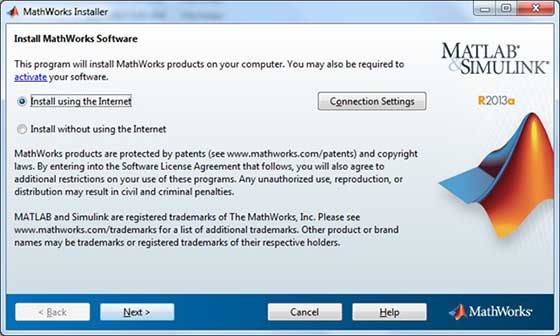
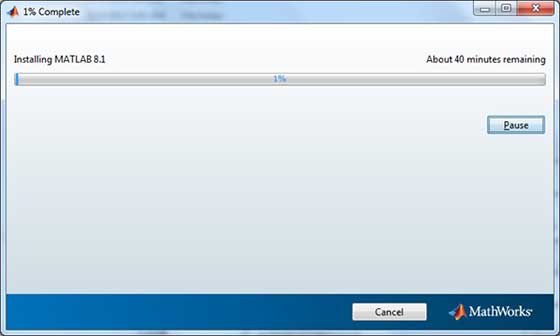
Hiểu môi trường MATLAB
IDE phát triển MATLAB có thể được khởi chạy từ biểu tượng được tạo trên màn hình nền. Cửa sổ làm việc chính trong MATLAB được gọi là màn hình nền. Khi MATLAB được khởi động, màn hình sẽ xuất hiện trong bố cục mặc định của nó -
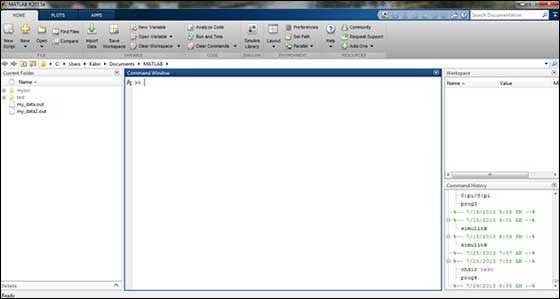
Máy tính để bàn có các bảng sau:
Current Folder - Bảng điều khiển này cho phép bạn truy cập các thư mục và tệp của dự án.
Command Window- Đây là khu vực chính có thể nhập các lệnh tại dòng lệnh. Nó được chỉ ra bởi dấu nhắc lệnh (>>).
Workspace - Không gian làm việc hiển thị tất cả các biến được tạo và / hoặc nhập từ tệp.
Command History - Bảng này hiển thị hoặc trả về các lệnh được nhập tại dòng lệnh.
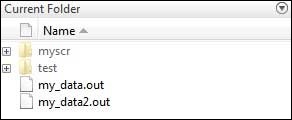

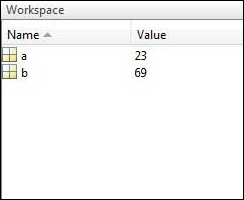

Thiết lập GNU Octave
Nếu bạn muốn sử dụng Octave trên máy tính của mình (Linux, BSD, OS X hoặc Windows), vui lòng tải xuống phiên bản mới nhất từ Tải xuống GNU Octave . Bạn có thể kiểm tra hướng dẫn cài đặt cho máy của mình.
Môi trường MATLAB hoạt động giống như một máy tính siêu phức tạp. Bạn có thể nhập lệnh tại dấu nhắc lệnh >>.
MATLAB là một môi trường thông dịch. Nói cách khác, bạn đưa ra một lệnh và MATLAB thực thi nó ngay lập tức.
Thực hành
Nhập một biểu thức hợp lệ, ví dụ:
5 + 5Và nhấn ENTER
Khi bạn nhấp vào nút Execute hoặc gõ Ctrl + E, MATLAB sẽ thực thi nó ngay lập tức và kết quả trả về là:
ans = 10Hãy để chúng tôi lấy thêm một vài ví dụ -
3 ^ 2 % 3 raised to the power of 2Khi bạn nhấp vào nút Execute hoặc gõ Ctrl + E, MATLAB sẽ thực thi nó ngay lập tức và kết quả trả về là:
ans = 9Một vi dụ khac,
sin(pi /2) % sine of angle 90oKhi bạn nhấp vào nút Execute hoặc gõ Ctrl + E, MATLAB sẽ thực thi nó ngay lập tức và kết quả trả về là:
ans = 1Một vi dụ khac,
7/0 % Divide by zeroKhi bạn nhấp vào nút Execute hoặc gõ Ctrl + E, MATLAB sẽ thực thi nó ngay lập tức và kết quả trả về là:
ans = Inf
warning: division by zeroMột vi dụ khac,
732 * 20.3Khi bạn nhấp vào nút Execute hoặc gõ Ctrl + E, MATLAB sẽ thực thi nó ngay lập tức và kết quả trả về là:
ans = 1.4860e+04MATLAB cung cấp một số biểu thức đặc biệt cho một số ký hiệu toán học, như pi cho π, Inf cho ∞, i (và j) cho √-1, v.v. Nan là viết tắt của 'not a number'.
Sử dụng Dấu chấm phẩy (;) trong MATLAB
Dấu chấm phẩy (;) cho biết kết thúc câu lệnh. Tuy nhiên, nếu bạn muốn ngăn chặn và ẩn đầu ra MATLAB cho một biểu thức, hãy thêm dấu chấm phẩy sau biểu thức.
Ví dụ,
x = 3;
y = x + 5Khi bạn nhấp vào nút Execute hoặc gõ Ctrl + E, MATLAB sẽ thực thi nó ngay lập tức và kết quả trả về là:
y = 8Thêm nhận xét
Biểu tượng phần trăm (%) được sử dụng để chỉ dòng chú thích. Ví dụ,
x = 9 % assign the value 9 to xBạn cũng có thể viết một khối nhận xét bằng cách sử dụng các toán tử nhận xét khối% {và%}.
Trình chỉnh sửa MATLAB bao gồm các công cụ và các mục menu ngữ cảnh để giúp bạn thêm, xóa hoặc thay đổi định dạng của nhận xét.
Các toán tử thường được sử dụng và các ký tự đặc biệt
MATLAB hỗ trợ các toán tử và các ký tự đặc biệt thường được sử dụng sau:
| Nhà điều hành | Mục đích |
|---|---|
| + | Thêm; toán tử cộng. |
| - | Dấu trừ; toán tử phép trừ. |
| * | Toán tử vô hướng và nhân ma trận. |
| .* | Toán tử nhân mảng. |
| ^ | Toán tử lũy thừa vô hướng và ma trận. |
| .^ | Toán tử lũy thừa mảng. |
| \ | Toán tử chia trái. |
| / | Toán tử chia phải. |
| .\ | Toán tử chia trái mảng. |
| ./ | Toán tử chia phải mảng. |
| : | Đại tràng; tạo các phần tử cách đều nhau và đại diện cho toàn bộ hàng hoặc cột. |
| ( ) | Dấu ngoặc đơn; bao gồm các đối số hàm và chỉ số mảng; ghi đè mức độ ưu tiên. |
| [ ] | Chân đế; các phần tử mảng bao vây. |
| . | Dấu thập phân. |
| … | Dấu chấm lửng; toán tử tiếp tục dòng |
| , | Dấu phẩy; tách các câu lệnh và các phần tử trong một hàng |
| ; | Dấu chấm phẩy; tách các cột và ngăn hiển thị. |
| % | Ký hiệu phần trăm; chỉ định một nhận xét và chỉ định định dạng. |
| _ | Dấu ngoặc kép và toán tử chuyển vị. |
| ._ | Toán tử chuyển vị không liên hợp. |
| = | Toán tử gán. |
Các biến và hằng số đặc biệt
MATLAB hỗ trợ các biến và hằng số đặc biệt sau:
| Tên | Ý nghĩa |
|---|---|
| ans | Câu trả lời gần đây nhất. |
| eps | Độ chính xác của độ chính xác dấu phẩy động. |
| i,j | Đơn vị ảo √-1. |
| Inf | Vô cực. |
| NaN | Kết quả số không xác định (không phải số). |
| pi | Số π |
Đặt tên biến
Tên biến bao gồm một chữ cái theo sau bởi bất kỳ số chữ cái, chữ số hoặc dấu gạch dưới nào.
MATLAB là case-sensitive.
Tên biến có thể có độ dài bất kỳ, tuy nhiên, MATLAB chỉ sử dụng N ký tự đầu tiên, trong đó N được cung cấp bởi hàm namelengthmax.
Lưu công việc của bạn
Các save được sử dụng để lưu tất cả các biến trong không gian làm việc, dưới dạng tệp có phần mở rộng .mat, trong thư mục hiện tại.
Ví dụ,
save myfileBạn có thể tải lại tệp bất kỳ lúc nào sau đó bằng cách sử dụng load chỉ huy.
load myfileTrong môi trường MATLAB, mọi biến là một mảng hoặc ma trận.
Bạn có thể gán các biến một cách đơn giản. Ví dụ,
x = 3 % defining x and initializing it with a valueMATLAB sẽ thực hiện câu lệnh trên và trả về kết quả sau:
x = 3Nó tạo ra một ma trận 1-1 có tên là x và lưu trữ giá trị 3 trong phần tử của nó. Hãy để chúng tôi kiểm tra một ví dụ khác,
x = sqrt(16) % defining x and initializing it with an expressionMATLAB sẽ thực hiện câu lệnh trên và trả về kết quả sau:
x = 4Xin lưu ý rằng -
Sau khi một biến được nhập vào hệ thống, bạn có thể tham khảo nó sau.
Các biến phải có giá trị trước khi chúng được sử dụng.
Khi một biểu thức trả về một kết quả không được gán cho bất kỳ biến nào, hệ thống sẽ gán nó cho một biến có tên ans, biến này có thể được sử dụng sau này.
Ví dụ,
sqrt(78)MATLAB sẽ thực hiện câu lệnh trên và trả về kết quả sau:
ans = 8.8318Bạn có thể sử dụng biến này ans -
sqrt(78);
9876/ansMATLAB sẽ thực hiện câu lệnh trên và trả về kết quả sau:
ans = 1118.2Hãy xem một ví dụ khác -
x = 7 * 8;
y = x * 7.89MATLAB sẽ thực hiện câu lệnh trên và trả về kết quả sau:
y = 441.84Nhiều bài tập
Bạn có thể có nhiều bài tập trên cùng một dòng. Ví dụ,
a = 2; b = 7; c = a * bMATLAB sẽ thực hiện câu lệnh trên và trả về kết quả sau:
c = 14Tôi đã quên các biến!
Các who lệnh hiển thị tất cả các tên biến bạn đã sử dụng.
whoMATLAB sẽ thực hiện câu lệnh trên và trả về kết quả sau:
Your variables are:
a ans b cCác whos lệnh hiển thị thêm một chút về các biến -
- Các biến hiện có trong bộ nhớ
- Loại của mỗi biến
- Bộ nhớ được phân bổ cho mỗi biến
- Cho dù chúng có phải là các biến phức tạp hay không
whosMATLAB sẽ thực hiện câu lệnh trên và trả về kết quả sau:
Attr Name Size Bytes Class
==== ==== ==== ==== =====
a 1x1 8 double
ans 1x70 757 cell
b 1x1 8 double
c 1x1 8 double
Total is 73 elements using 781 bytesCác clear lệnh xóa tất cả (hoặc các) biến được chỉ định khỏi bộ nhớ.
clear x % it will delete x, won't display anything
clear % it will delete all variables in the workspace
% peacefully and unobtrusivelyBài tập dài
Bài tập dài có thể được mở rộng sang một dòng khác bằng cách sử dụng dấu chấm lửng (...). Ví dụ,
initial_velocity = 0;
acceleration = 9.8;
time = 20;
final_velocity = initial_velocity + acceleration * timeMATLAB sẽ thực hiện câu lệnh trên và trả về kết quả sau:
final_velocity = 196Lệnh định dạng
Theo mặc định, MATLAB hiển thị các số có bốn giá trị vị trí thập phân. Điều này được gọi làshort format.
Tuy nhiên, nếu bạn muốn chính xác hơn, bạn cần sử dụng format chỉ huy.
Các format long lệnh hiển thị 16 chữ số sau số thập phân.
Ví dụ -
format long
x = 7 + 10/3 + 5 ^ 1.2MATLAB sẽ thực hiện câu lệnh trên và trả về kết quả sau
x = 17.2319816406394Một vi dụ khac,
format short
x = 7 + 10/3 + 5 ^ 1.2MATLAB sẽ thực hiện câu lệnh trên và trả về kết quả sau:
x = 17.232Các format banklệnh làm tròn số đến hai chữ số thập phân. Ví dụ,
format bank
daily_wage = 177.45;
weekly_wage = daily_wage * 6MATLAB sẽ thực hiện câu lệnh trên và trả về kết quả sau:
weekly_wage = 1064.70MATLAB hiển thị các số lớn bằng cách sử dụng ký hiệu hàm mũ.
Các format short e lệnh cho phép hiển thị dưới dạng lũy thừa với bốn chữ số thập phân cộng với số mũ.
Ví dụ,
format short e
4.678 * 4.9MATLAB sẽ thực hiện câu lệnh trên và trả về kết quả sau:
ans = 2.2922e+01Các format long elệnh cho phép hiển thị dưới dạng lũy thừa với bốn chữ số thập phân cộng với số mũ. Ví dụ,
format long e
x = piMATLAB sẽ thực hiện câu lệnh trên và trả về kết quả sau:
x = 3.141592653589793e+00Các format ratlệnh cho biểu thức hữu tỉ gần nhất kết quả từ một phép tính. Ví dụ,
format rat
4.678 * 4.9MATLAB sẽ thực hiện câu lệnh trên và trả về kết quả sau:
ans = 34177/1491Tạo vectơ
Vectơ là một mảng số một chiều. MATLAB cho phép tạo hai loại vectơ:
- Vectơ hàng
- Vectơ cột
Row vectors được tạo bằng cách đặt tập hợp các phần tử trong dấu ngoặc vuông, sử dụng dấu cách hoặc dấu phẩy để phân cách các phần tử.
Ví dụ,
r = [7 8 9 10 11]MATLAB sẽ thực hiện câu lệnh trên và trả về kết quả sau:
r =
7 8 9 10 11Một vi dụ khac,
r = [7 8 9 10 11];
t = [2, 3, 4, 5, 6];
res = r + tMATLAB sẽ thực hiện câu lệnh trên và trả về kết quả sau:
res =
9 11 13 15 17Column vectors được tạo bằng cách đặt tập hợp các phần tử trong dấu ngoặc vuông, sử dụng dấu chấm phẩy (;) để phân cách các phần tử.
c = [7; 8; 9; 10; 11]MATLAB sẽ thực hiện câu lệnh trên và trả về kết quả sau:
c =
7
8
9
10
11Tạo ma trận
Ma trận là một mảng số hai chiều.
Trong MATLAB, một ma trận được tạo bằng cách nhập mỗi hàng dưới dạng một chuỗi các phần tử được phân tách bằng dấu cách hoặc dấu phẩy, và cuối hàng được phân cách bằng dấu chấm phẩy. Ví dụ: chúng ta hãy tạo ma trận 3 x 3 dưới dạng:
m = [1 2 3; 4 5 6; 7 8 9]MATLAB sẽ thực hiện câu lệnh trên và trả về kết quả sau:
m =
1 2 3
4 5 6
7 8 9MATLAB là một chương trình tương tác để tính toán số và hiển thị dữ liệu. Bạn có thể nhập một lệnh bằng cách gõ nó vào dấu nhắc MATLAB '>>' trênCommand Window.
Trong phần này, chúng tôi sẽ cung cấp danh sách các lệnh MATLAB thường được sử dụng.
Các lệnh để quản lý một phiên
MATLAB cung cấp các lệnh khác nhau để quản lý một phiên. Bảng sau cung cấp tất cả các lệnh như vậy:
| Chỉ huy | Mục đích |
|---|---|
| clc | Xóa cửa sổ lệnh. |
| thông thoáng | Loại bỏ các biến khỏi bộ nhớ. |
| hiện hữu | Kiểm tra sự tồn tại của tệp hoặc biến. |
| toàn cầu | Khai báo các biến là toàn cục. |
| Cứu giúp | Tìm kiếm một chủ đề trợ giúp. |
| tìm kiếm | Tìm kiếm các mục trợ giúp cho một từ khóa. |
| bỏ cuộc | Dừng MATLAB. |
| WHO | Liệt kê các biến hiện tại. |
| ai | Liệt kê các biến hiện tại (hiển thị dài). |
Các lệnh làm việc với hệ thống
MATLAB cung cấp nhiều lệnh hữu ích khác nhau để làm việc với hệ thống, chẳng hạn như lưu công việc hiện tại trong không gian làm việc dưới dạng tệp và tải tệp sau.
Nó cũng cung cấp các lệnh khác nhau cho các hoạt động khác liên quan đến hệ thống như, hiển thị ngày tháng, liệt kê các tệp trong thư mục, hiển thị thư mục hiện tại, v.v.
Bảng sau đây hiển thị một số lệnh liên quan đến hệ thống thường được sử dụng:
| Chỉ huy | Mục đích |
|---|---|
| CD | Thay đổi thư mục hiện tại. |
| ngày | Hiển thị ngày hiện tại. |
| xóa bỏ | Xóa một tệp. |
| Nhật ký | Bật / tắt ghi tệp nhật ký. |
| dir | Liệt kê tất cả các tệp trong thư mục hiện tại. |
| tải | Tải các biến không gian làm việc từ một tệp. |
| con đường | Hiển thị đường dẫn tìm kiếm. |
| pwd | Hiển thị thư mục hiện tại. |
| tiết kiệm | Lưu các biến không gian làm việc trong một tệp. |
| kiểu | Hiển thị nội dung của tệp. |
| gì | Liệt kê tất cả các tệp MATLAB trong thư mục hiện tại. |
| wklread | Đọc tệp bảng tính .wk1. |
Lệnh đầu vào và đầu ra
MATLAB cung cấp các lệnh liên quan đến đầu vào và đầu ra sau:
| Chỉ huy | Mục đích |
|---|---|
| vứt bỏ | Hiển thị nội dung của một mảng hoặc chuỗi. |
| fscanf | Đọc dữ liệu được định dạng từ một tệp. |
| định dạng | Kiểm soát định dạng hiển thị màn hình. |
| fprintf | Thực hiện ghi định dạng vào màn hình hoặc tệp. |
| đầu vào | Hiển thị lời nhắc và chờ đầu vào. |
| ; | Ngăn chặn in lụa. |
Các fscanf và fprintfcác lệnh hoạt động giống như các hàm C scanf và printf. Chúng hỗ trợ các mã định dạng sau:
| Định dạng mã | Mục đích |
|---|---|
| %s | Định dạng dưới dạng một chuỗi. |
| %d | Định dạng dưới dạng số nguyên. |
| %f | Định dạng dưới dạng giá trị dấu phẩy động. |
| %e | Định dạng dưới dạng giá trị dấu phẩy động trong ký hiệu khoa học. |
| %g | Định dạng ở dạng nhỏ gọn nhất:% f hoặc% e. |
| \n | Chèn một dòng mới trong chuỗi đầu ra. |
| \t | Chèn một tab trong chuỗi đầu ra. |
Hàm định dạng có các dạng sau được sử dụng để hiển thị số:
| Chức năng định dạng | Hiển thị lên đến |
|---|---|
| định dạng ngắn | Bốn chữ số thập phân (mặc định). |
| định dạng dài | 16 chữ số thập phân. |
| định dạng ngắn e | Năm chữ số cộng với số mũ. |
| định dạng dài e | 16 chữ số cộng với số mũ. |
| định dạng ngân hàng | Hai chữ số thập phân. |
| định dạng + | Tích cực, tiêu cực hoặc bằng không. |
| định dạng chuột | Xấp xỉ hợp lý. |
| định dạng nhỏ gọn | Chặn một số nguồn cấp dữ liệu dòng. |
| định dạng lỏng lẻo | Đặt lại chế độ hiển thị nhỏ gọn hơn. |
Lệnh vectơ, ma trận và mảng
Bảng sau đây cho thấy các lệnh khác nhau được sử dụng để làm việc với mảng, ma trận và vectơ:
| Chỉ huy | Mục đích |
|---|---|
| con mèo | Nối các mảng. |
| tìm thấy | Tìm chỉ số của các phần tử khác không. |
| chiều dài | Tính số phần tử. |
| linspace | Tạo vectơ cách đều nhau. |
| logspace | Tạo vectơ khoảng cách theo lôgarit. |
| tối đa | Trả về phần tử lớn nhất. |
| min | Trả về phần tử nhỏ nhất. |
| thần đồng | Sản phẩm của từng cột. |
| định hình lại | Thay đổi kích thước. |
| kích thước | Tính toán kích thước mảng. |
| sắp xếp | Sắp xếp từng cột. |
| Tổng | Tính tổng mỗi cột. |
| con mắt | Tạo ma trận nhận dạng. |
| những cái | Tạo một loạt các cái. |
| số không | Tạo một mảng các số không. |
| vượt qua | Tính toán các sản phẩm chéo của ma trận. |
| dấu chấm | Tính toán sản phẩm chấm ma trận. |
| det | Tính định thức của một mảng. |
| inv | Tính toán nghịch đảo của ma trận. |
| pinv | Tính toán nghịch đảo giả của ma trận. |
| cấp | Tính toán hạng của ma trận. |
| rref | Tính toán biểu mẫu cấp độ hàng giảm. |
| ô | Tạo mảng ô. |
| celldisp | Hiển thị mảng ô. |
| cellplot | Hiển thị biểu diễn đồ họa của mảng ô. |
| num2cell | Chuyển đổi mảng số thành mảng ô. |
| thỏa thuận | Đối sánh danh sách đầu vào và đầu ra. |
| iscell | Xác định mảng ô. |
Lệnh vẽ đồ thị
MATLAB cung cấp nhiều lệnh để vẽ đồ thị. Bảng sau đây cho thấy một số lệnh thường được sử dụng để vẽ biểu đồ:
| Chỉ huy | Mục đích |
|---|---|
| trục | Đặt giới hạn trục. |
| fplot | Biểu đồ thông minh của các chức năng. |
| lưới | Hiển thị đường lưới. |
| âm mưu | Tạo ra ô xy. |
| in | In biểu đồ hoặc lưu biểu đồ vào một tệp. |
| tiêu đề | Đặt văn bản ở đầu cốt truyện. |
| xlabel | Thêm nhãn văn bản vào trục x. |
| ylabel | Thêm nhãn văn bản vào trục y. |
| rìu | Tạo các đối tượng trục. |
| đóng | Đóng cốt truyện hiện tại. |
| đóng tất cả | Đóng tất cả các âm mưu. |
| nhân vật | Mở một cửa sổ hình mới. |
| gtext | Cho phép đặt nhãn bằng chuột. |
| giữ | Đóng băng cốt truyện hiện tại. |
| huyền thoại | Vị trí chú giải bằng chuột. |
| Làm tươi | Vẽ lại cửa sổ hình hiện tại. |
| bộ | Chỉ định các thuộc tính của các đối tượng như trục. |
| subplot | Tạo các âm mưu trong các cửa sổ phụ. |
| bản văn | Chuỗi địa điểm trong hình. |
| quán ba | Tạo biểu đồ thanh. |
| nhật ký | Tạo cốt truyện nhật ký. |
| cực | Tạo ra âm mưu cực. |
| semilogx | Tạo cốt truyện semilog. (cơ số logarit). |
| semilogy | Tạo cốt truyện semilog. (hàm logarit). |
| cầu thang | Tạo âm mưu cầu thang. |
| thân cây | Tạo sơ đồ gốc. |
Cho đến nay, chúng tôi đã sử dụng môi trường MATLAB như một máy tính. Tuy nhiên, MATLAB cũng là một ngôn ngữ lập trình mạnh mẽ, cũng như một môi trường tính toán tương tác.
Trong các chương trước, bạn đã học cách nhập lệnh từ dấu nhắc lệnh MATLAB. MATLAB cũng cho phép bạn viết một loạt lệnh vào một tệp và thực thi tệp dưới dạng đơn vị hoàn chỉnh, giống như viết một hàm và gọi nó.
Tệp M
MATLAB cho phép viết hai loại tệp chương trình:
Scripts - tệp script là tệp chương trình có .m extension. Trong các tệp này, bạn viết một loạt lệnh mà bạn muốn thực hiện cùng nhau. Tập lệnh không chấp nhận đầu vào và không trả về bất kỳ đầu ra nào. Chúng hoạt động dựa trên dữ liệu trong không gian làm việc.
Functions - tệp chức năng cũng là tệp chương trình với .m extension. Các hàm có thể chấp nhận đầu vào và trả về đầu ra. Các biến bên trong là cục bộ của hàm.
Bạn có thể sử dụng trình chỉnh sửa MATLAB hoặc bất kỳ trình soạn thảo văn bản nào khác để tạo .mcác tập tin. Trong phần này, chúng ta sẽ thảo luận về các tệp script. Một tệp kịch bản chứa nhiều dòng lệnh MATLAB tuần tự và các lệnh gọi hàm. Bạn có thể chạy một tập lệnh bằng cách gõ tên của nó vào dòng lệnh.
Tạo và chạy tệp script
Để tạo tệp kịch bản, bạn cần sử dụng trình soạn thảo văn bản. Bạn có thể mở trình chỉnh sửa MATLAB theo hai cách:
- Sử dụng dấu nhắc lệnh
- Sử dụng IDE
Nếu bạn đang sử dụng dấu nhắc lệnh, hãy nhập edittrong dấu nhắc lệnh. Thao tác này sẽ mở trình chỉnh sửa. Bạn có thể gõ trực tiếpedit và sau đó là tên tệp (có phần mở rộng .m)
edit
Or
edit <filename>Lệnh trên sẽ tạo tệp trong thư mục MATLAB mặc định. Nếu bạn muốn lưu trữ tất cả các tệp chương trình trong một thư mục cụ thể, thì bạn sẽ phải cung cấp toàn bộ đường dẫn.
Hãy để chúng tôi tạo một thư mục có tên là progs. Nhập các lệnh sau tại dấu nhắc lệnh (>>) -
mkdir progs % create directory progs under default directory
chdir progs % changing the current directory to progs
edit prog1.m % creating an m file named prog1.mNếu bạn đang tạo tệp lần đầu tiên, MATLAB sẽ nhắc bạn xác nhận tệp đó. Nhấp vào Có.
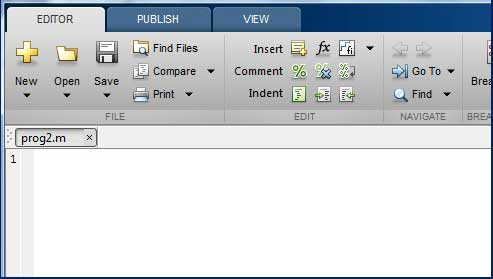
Ngoài ra, nếu bạn đang sử dụng IDE, hãy chọn MỚI -> Tập lệnh. Thao tác này cũng mở trình chỉnh sửa và tạo tệp có tên Untitled. Bạn có thể đặt tên và lưu tệp sau khi nhập mã.
Nhập mã sau vào trình chỉnh sửa -
NoOfStudents = 6000;
TeachingStaff = 150;
NonTeachingStaff = 20;
Total = NoOfStudents + TeachingStaff ...
+ NonTeachingStaff;
disp(Total);Sau khi tạo và lưu tệp, bạn có thể chạy nó theo hai cách:
Nhấp vào Run trên cửa sổ trình chỉnh sửa hoặc
Chỉ cần nhập tên tệp (không có phần mở rộng) trong dấu nhắc lệnh: >> prog1
Cửa sổ lệnh nhắc nhở hiển thị kết quả:
6170Thí dụ
Tạo một tệp kịch bản và nhập mã sau:
a = 5; b = 7;
c = a + b
d = c + sin(b)
e = 5 * d
f = exp(-d)Khi đoạn mã trên được biên dịch và thực thi, nó tạo ra kết quả sau:
c = 12
d = 12.657
e = 63.285
f = 3.1852e-06MATLAB không yêu cầu bất kỳ khai báo kiểu hoặc câu lệnh thứ nguyên nào. Bất cứ khi nào MATLAB gặp một tên biến mới, nó sẽ tạo biến đó và cấp phát không gian bộ nhớ thích hợp.
Nếu biến đã tồn tại, thì MATLAB sẽ thay thế nội dung gốc bằng nội dung mới và phân bổ không gian lưu trữ mới, nếu cần.
Ví dụ,
Total = 42Câu lệnh trên tạo một ma trận 1-1 có tên là 'Tổng' và lưu giá trị 42 trong đó.
Các loại dữ liệu có sẵn trong MATLAB
MATLAB cung cấp 15 kiểu dữ liệu cơ bản. Mọi kiểu dữ liệu đều lưu trữ dữ liệu ở dạng ma trận hoặc mảng. Kích thước của ma trận hoặc mảng này tối thiểu là 0 x 0 và kích thước này có thể tăng lên thành ma trận hoặc mảng có kích thước bất kỳ.
Bảng sau đây cho thấy các kiểu dữ liệu được sử dụng phổ biến nhất trong MATLAB:
| Sr.No. | Loại dữ liệu và mô tả |
|---|---|
| 1 | int8 Số nguyên có dấu 8 bit |
| 2 | uint8 Số nguyên không dấu 8 bit |
| 3 | int16 Số nguyên có dấu 16 bit |
| 4 | uint16 Số nguyên không dấu 16 bit |
| 5 | int32 Số nguyên có dấu 32 bit |
| 6 | uint32 Số nguyên không dấu 32 bit |
| 7 | int64 Số nguyên có dấu 64 bit |
| số 8 | uint64 Số nguyên không dấu 64 bit |
| 9 | single dữ liệu số chính xác đơn |
| 10 | double dữ liệu số chính xác kép |
| 11 | logical giá trị lôgic của 1 hoặc 0, đại diện cho đúng và sai tương ứng |
| 12 | char dữ liệu ký tự (chuỗi được lưu trữ dưới dạng vectơ của ký tự) |
| 13 | cell array mảng các ô được lập chỉ mục, mỗi ô có khả năng lưu trữ một mảng có kích thước và kiểu dữ liệu khác nhau |
| 14 | structure Cấu trúc giống C, mỗi cấu trúc có các trường được đặt tên có khả năng lưu trữ một mảng có kích thước và kiểu dữ liệu khác nhau |
| 15 | function handle con trỏ đến một hàm |
| 16 | user classes các đối tượng được xây dựng từ một lớp do người dùng xác định |
| 17 | java classes các đối tượng được xây dựng từ một lớp Java |
Thí dụ
Tạo tệp kịch bản với mã sau:
str = 'Hello World!'
n = 2345
d = double(n)
un = uint32(789.50)
rn = 5678.92347
c = int32(rn)Khi đoạn mã trên được biên dịch và thực thi, nó tạo ra kết quả sau:
str = Hello World!
n = 2345
d = 2345
un = 790
rn = 5678.9
c = 5679Chuyển đổi loại dữ liệu
MATLAB cung cấp các chức năng khác nhau để chuyển đổi, một giá trị từ kiểu dữ liệu này sang kiểu dữ liệu khác. Bảng sau đây cho thấy các hàm chuyển đổi kiểu dữ liệu:
| Chức năng | Mục đích |
|---|---|
| char | Chuyển đổi thành mảng ký tự (chuỗi) |
| int2str | Chuyển đổi dữ liệu số nguyên thành chuỗi |
| mat2str | Chuyển đổi ma trận thành chuỗi |
| num2str | Chuyển đổi số thành chuỗi |
| str2double | Chuyển đổi chuỗi thành giá trị chính xác kép |
| str2num | Chuyển chuỗi thành số |
| native2unicode | Chuyển đổi byte số thành ký tự Unicode |
| unicode2native | Chuyển đổi các ký tự Unicode sang byte số |
| base2dec | Chuyển chuỗi số cơ sở N thành số thập phân |
| bin2dec | Chuyển đổi chuỗi số nhị phân thành số thập phân |
| dec2base | Chuyển đổi số thập phân sang số cơ số N trong chuỗi |
| dec2bin | Chuyển đổi số thập phân sang số nhị phân trong chuỗi |
| dec2hex | Chuyển đổi số thập phân sang số thập lục phân trong chuỗi |
| hex2dec | Chuyển đổi chuỗi số thập lục phân thành số thập phân |
| hex2num | Chuyển đổi chuỗi số thập lục phân thành số chính xác kép |
| num2hex | Chuyển đổi đơn và đôi sang chuỗi thập lục phân IEEE |
| cell2mat | Chuyển đổi mảng ô thành mảng số |
| cell2struct | Chuyển đổi mảng ô thành mảng cấu trúc |
| cellstr | Tạo mảng ô của chuỗi từ mảng ký tự |
| mat2cell | Chuyển đổi mảng thành mảng ô với các ô có kích thước khác nhau |
| num2cell | Chuyển đổi mảng thành mảng ô với các ô có kích thước nhất quán |
| struct2cell | Chuyển đổi cấu trúc thành mảng ô |
Xác định kiểu dữ liệu
MATLAB cung cấp các chức năng khác nhau để xác định kiểu dữ liệu của một biến.
Bảng sau cung cấp các hàm để xác định kiểu dữ liệu của một biến:
| Chức năng | Mục đích |
|---|---|
| Là | Phát hiện trạng thái |
| là một | Xác định xem đầu vào có phải là đối tượng của lớp được chỉ định hay không |
| iscell | Xác định xem đầu vào có phải là mảng ô hay không |
| iscellstr | Xác định xem đầu vào có phải là mảng ô của chuỗi hay không |
| ischar | Xác định xem mục có phải là mảng ký tự không |
| isfield | Xác định xem đầu vào có phải là trường mảng cấu trúc hay không |
| isfloat | Xác định xem đầu vào có phải là mảng dấu phẩy động không |
| ishghandle | True for Handle Graphics xử lý đối tượng đồ họa |
| isinteger | Xác định xem đầu vào là mảng số nguyên |
| isjava | Xác định xem đầu vào là đối tượng Java |
| thần học | Xác định xem đầu vào là mảng logic |
| isnumeric | Xác định xem đầu vào là mảng số |
| isobject | Xác định xem đầu vào là đối tượng MATLAB |
| là thật | Kiểm tra xem đầu vào có phải là mảng thực không |
| Isscalar | Xác định xem đầu vào có vô hướng không |
| isstr | Xác định xem đầu vào là mảng ký tự |
| cấu trúc | Xác định xem đầu vào là mảng cấu trúc |
| isvector | Xác định xem đầu vào là vectơ |
| lớp học | Xác định lớp đối tượng |
| xác thực | Kiểm tra tính hợp lệ của mảng |
| ai | Liệt kê các biến trong không gian làm việc, với kích thước và kiểu |
Thí dụ
Tạo tệp kịch bản với mã sau:
x = 3
isinteger(x)
isfloat(x)
isvector(x)
isscalar(x)
isnumeric(x)
x = 23.54
isinteger(x)
isfloat(x)
isvector(x)
isscalar(x)
isnumeric(x)
x = [1 2 3]
isinteger(x)
isfloat(x)
isvector(x)
isscalar(x)
x = 'Hello'
isinteger(x)
isfloat(x)
isvector(x)
isscalar(x)
isnumeric(x)Khi bạn chạy tệp, nó tạo ra kết quả sau:
x = 3
ans = 0
ans = 1
ans = 1
ans = 1
ans = 1
x = 23.540
ans = 0
ans = 1
ans = 1
ans = 1
ans = 1
x =
1 2 3
ans = 0
ans = 1
ans = 1
ans = 0
x = Hello
ans = 0
ans = 0
ans = 1
ans = 0
ans = 0Một toán tử là một ký hiệu yêu cầu trình biên dịch thực hiện các thao tác toán học hoặc logic cụ thể. MATLAB được thiết kế để hoạt động chủ yếu trên toàn bộ ma trận và mảng. Do đó, các toán tử trong MATLAB hoạt động trên cả dữ liệu vô hướng và không vô hướng. MATLAB cho phép các loại hoạt động cơ bản sau:
- Toán tử số học
- Toán tử quan hệ
- Toán tử logic
- Hoạt động Bitwise
- Đặt hoạt động
Toán tử số học
MATLAB cho phép hai loại phép toán số học khác nhau -
- Phép toán số học ma trận
- Phép toán số học mảng
Các phép toán số học ma trận giống như được định nghĩa trong đại số tuyến tính. Các phép toán mảng được thực thi từng phần tử, cả trên mảng một chiều và nhiều chiều.
Các toán tử ma trận và toán tử mảng được phân biệt bằng ký hiệu dấu chấm (.). Tuy nhiên, vì phép toán cộng và trừ giống nhau đối với ma trận và mảng, nên toán tử giống nhau cho cả hai trường hợp. Bảng sau đây mô tả ngắn gọn về các toán tử:
Hiển thị các ví dụ
| Sr.No. | Nhà điều hành & Mô tả |
|---|---|
| 1 | + Phép cộng hoặc cộng một bậc. A + B thêm các giá trị được lưu trữ trong các biến A và B. A và B phải có cùng kích thước, trừ khi một là vô hướng. Một đại lượng vô hướng có thể được thêm vào ma trận có kích thước bất kỳ. |
| 2 | - Phép trừ hoặc trừ một bậc. AB trừ giá trị của B cho A. A và B phải có cùng kích thước, trừ khi một là vô hướng. Một đại lượng vô hướng có thể được trừ khỏi một ma trận có kích thước bất kỳ. |
| 3 | * Phép nhân ma trận. C = A * B là tích đại số tuyến tính của ma trận A và B. Chính xác hơn,
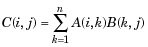
Đối với A và B không vô hướng, số cột của A phải bằng số hàng của B. Một vô hướng có thể nhân một ma trận có kích thước bất kỳ. |
| 4 | .* Phép nhân mảng. A. * B là tích từng phần tử của mảng A và B. A và B phải có cùng kích thước, trừ khi một trong số chúng là vô hướng. |
| 5 | / Gạch chéo hoặc phân chia bên phải ma trận. B / A gần giống với B * inv (A). Chính xác hơn, B / A = (A '\ B') '. |
| 6 | ./ Phép chia phải mảng. A./B là ma trận có các phần tử A (i, j) / B (i, j). A và B phải có cùng kích thước, trừ khi một trong số chúng là vô hướng. |
| 7 | \ Dấu gạch chéo ngược hoặc phép chia trái ma trận. Nếu A là ma trận vuông, A \ B gần giống với inv (A) * B, ngoại trừ nó được tính theo một cách khác. Nếu A là một n-by-n ma trận và B là một vector cột với các thành phần n, hay một ma trận với một số cột như vậy, sau đó X = A \ B là giải pháp cho phương trình AX = B . Một thông báo cảnh báo được hiển thị nếu A có tỷ lệ kém hoặc gần như số ít. |
| số 8 | .\ Mảng chia trái. A. \ B là ma trận có các phần tử B (i, j) / A (i, j). A và B phải có cùng kích thước, trừ khi một trong số chúng là vô hướng. |
| 9 | ^ Quyền lực ma trận. X ^ p là X thành lũy thừa p, nếu p là một vô hướng. Nếu p là số nguyên, lũy thừa được tính bằng bình phương lặp lại. Nếu số nguyên là số âm thì X được đảo ngược trước. Đối với các giá trị khác của p, phép tính liên quan đến giá trị riêng và giá trị riêng, sao cho nếu [V, D] = eig (X), thì X ^ p = V * D. ^ p / V. |
| 10 | .^ Sức mạnh mảng. A. ^ B là ma trận có các phần tử A (i, j) thành lũy thừa B (i, j). A và B phải có cùng kích thước, trừ khi một trong số chúng là vô hướng. |
| 11 | ' Chuyển vị ma trận. A 'là phép chuyển vị đại số tuyến tính của A. Đối với ma trận phức, đây là phép chuyển vị liên hợp phức. |
| 12 | .' Chuyển vị mảng. A. ' là mảng chuyển vị của A. Đối với ma trận phức, điều này không liên quan đến phép cộng hợp. |
Toán tử quan hệ
Toán tử quan hệ cũng có thể hoạt động trên cả dữ liệu vô hướng và không vô hướng. Toán tử quan hệ cho mảng thực hiện so sánh từng phần tử giữa hai mảng và trả về một mảng logic có cùng kích thước, với các phần tử được đặt thành lôgic 1 (true) trong đó quan hệ là đúng và các phần tử được đặt thành lôgic 0 (sai) ở đó không phải.
Bảng sau đây cho thấy các toán tử quan hệ có sẵn trong MATLAB:
Hiển thị các ví dụ
| Sr.No. | Nhà điều hành & Mô tả |
|---|---|
| 1 | < Ít hơn |
| 2 | <= Ít hơn hoặc bằng |
| 3 | > Lớn hơn |
| 4 | >= Lớn hơn hoặc bằng |
| 5 | == Tương đương với |
| 6 | ~= Không bằng |
Toán tử logic
MATLAB cung cấp hai loại toán tử và hàm logic -
Phần tử khôn ngoan - Các toán tử này hoạt động trên các phần tử tương ứng của mảng logic.
Ngắn mạch - Các toán tử này hoạt động trên các biểu thức vô hướng và logic.
Các toán tử logic khôn ngoan hoạt động theo từng phần tử trên mảng logic. Các ký hiệu &, |, và ~ là các toán tử mảng logic AND, OR và NOT.
Các toán tử logic ngắn mạch cho phép đoản mạch trên các hoạt động logic. Các ký hiệu && và || là các toán tử ngắn mạch logic AND và OR.
Hiển thị các ví dụ
Hoạt động Bitwise
Toán tử bitwise làm việc trên các bit và thực hiện hoạt động từng bit. Bảng sự thật cho &, |, và ^ như sau:
| p | q | p & q | p | q | p ^ q |
|---|---|---|---|---|
| 0 | 0 | 0 | 0 | 0 |
| 0 | 1 | 0 | 1 | 1 |
| 1 | 1 | 1 | 1 | 0 |
| 1 | 0 | 0 | 1 | 1 |
Giả sử nếu A = 60; và B = 13; Bây giờ ở định dạng nhị phân, chúng sẽ như sau:
A = 0011 1100
B = 0000 1101
-----------------
A&B = 0000 1100
A | B = 0011 1101
A ^ B = 0011 0001
~ A = 1100 0011
MATLAB cung cấp các chức năng khác nhau cho các hoạt động theo bit như hoạt động 'bitwise và', 'theo chiều bit hoặc' và 'không theo chiều bit', hoạt động shift, v.v.
Bảng sau đây cho thấy các phép toán bitwise thường được sử dụng:
Hiển thị các ví dụ
| Chức năng | Mục đích |
|---|---|
| bitand (a, b) | Bit-khôn ngoan AND của số nguyên a và b |
| bitcmp (a) | Sự bổ sung khôn ngoan của một |
| bitget (a, pos) | Nhận bit tại vị trí xác định pos , trong mảng số nguyên a |
| bitor (a, b) | OR-khôn ngoan của số nguyên a và b |
| bitet (a, pos) | Set bit tại địa điểm cụ thể pos của một |
| dịch chuyển bit (a, k) | Trả về một chuyển sang trái k bit, tương đương với nhân với 2 k . Giá trị âm của k tương ứng với các bit dịch sang phải hoặc chia cho 2 | k | và làm tròn đến số nguyên gần nhất theo hướng âm vô hạn. Bất kỳ bit tràn nào đều bị cắt bớt. |
| bitxor (a, b) | XOR bit khôn ngoan của số nguyên a và b |
| hoán đổi | Trao đổi thứ tự byte |
Đặt hoạt động
MATLAB cung cấp các chức năng khác nhau cho các hoạt động tập hợp, như liên hợp, giao điểm và kiểm tra thành viên tập hợp, v.v.
Bảng sau đây cho thấy một số hoạt động tập hợp thường được sử dụng:
Hiển thị các ví dụ
| Sr.No. | Mô tả chức năng |
|---|---|
| 1 | intersect(A,B) Đặt giao điểm của hai mảng; trả về các giá trị chung cho cả A và B. Các giá trị trả về được sắp xếp theo thứ tự. |
| 2 | intersect(A,B,'rows') Xử lý mỗi hàng A và mỗi hàng B là các thực thể đơn lẻ và trả về các hàng chung cho cả A và B. Các hàng của ma trận trả về được sắp xếp theo thứ tự. |
| 3 | ismember(A,B) Trả về một mảng có cùng kích thước với A, chứa 1 (true) trong đó các phần tử của A được tìm thấy trong B. Ở những nơi khác, nó trả về 0 (false). |
| 4 | ismember(A,B,'rows') Xử lý mỗi hàng A và mỗi hàng B là các thực thể đơn lẻ và trả về một vectơ chứa 1 (đúng) trong đó các hàng của ma trận A cũng là các hàng B. Ở những nơi khác, nó trả về 0 (sai). |
| 5 | issorted(A) Trả về lôgic 1 (đúng) nếu các phần tử của A theo thứ tự được sắp xếp và lôgic 0 (sai) nếu ngược lại. Đầu vào A có thể là một vectơ hoặc một mảng ô N-x-1 hoặc 1-x-N gồm các chuỗi.A is considered to be sorted if A và đầu ra của sắp xếp (A) là bằng nhau. |
| 6 | issorted(A, 'rows') Trả về lôgic 1 (đúng) nếu các hàng của ma trận hai chiều A theo thứ tự được sắp xếp và lôgic 0 (sai) nếu ngược lại. Matrix A is considered to be sorted if A và đầu ra của máy sắp xếp (A) bằng nhau. |
| 7 | setdiff(A,B) Đặt hiệu của hai mảng; trả về các giá trị trong A không có trong B. Các giá trị trong mảng được trả về được sắp xếp theo thứ tự. |
| số 8 | setdiff(A,B,'rows') Xử lý mỗi hàng A và mỗi hàng B là các thực thể đơn lẻ và trả về các hàng từ A không có trong B. Các hàng của ma trận trả về được sắp xếp theo thứ tự. Tùy chọn 'hàng' không hỗ trợ mảng ô. |
| 9 | setxor Đặt OR riêng của hai mảng |
| 10 | union Đặt sự kết hợp của hai mảng |
| 11 | unique Giá trị duy nhất trong mảng |
Cấu trúc ra quyết định yêu cầu người lập trình phải chỉ định một hoặc nhiều điều kiện để được đánh giá hoặc kiểm tra bởi chương trình, cùng với một câu lệnh hoặc các câu lệnh sẽ được thực thi nếu điều kiện được xác định là đúng, và tùy chọn, các câu lệnh khác sẽ được thực thi nếu điều kiện được xác định là sai.
Sau đây là dạng chung của cấu trúc ra quyết định điển hình được tìm thấy trong hầu hết các ngôn ngữ lập trình:
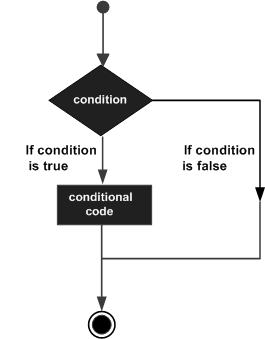
MATLAB cung cấp các loại câu lệnh ra quyết định sau. Nhấp vào các liên kết sau để kiểm tra chi tiết của chúng -
| Sr.No. | Tuyên bố & Mô tả |
|---|---|
| 1 | nếu ... kết thúc câu lệnh An if ... end statement bao gồm một biểu thức boolean theo sau bởi một hoặc nhiều câu lệnh. |
| 2 | if ... else ... kết thúc câu lệnh An if statement có thể được theo sau bởi một tùy chọn else statement, thực thi khi biểu thức boolean sai. |
| 3 | Câu lệnh kết thúc if ... elseif ... elseif ... else ... An if câu lệnh có thể được theo sau bởi một (hoặc nhiều) tùy chọn elseif... và một else , rất hữu ích để kiểm tra các điều kiện khác nhau. |
| 4 | câu lệnh if lồng nhau Bạn có thể sử dụng một if hoặc là elseif tuyên bố bên trong khác if hoặc là elseif các câu lệnh). |
| 5 | chuyển đổi tuyên bố A switch câu lệnh cho phép một biến được kiểm tra tính bình đẳng với một danh sách các giá trị. |
| 6 | các câu lệnh chuyển đổi lồng nhau Bạn có thể sử dụng một switch tuyên bố bên trong khác switch các câu lệnh). |
Có thể có một tình huống khi bạn cần thực thi một khối mã nhiều lần. Nói chung, các câu lệnh được thực hiện tuần tự. Câu lệnh đầu tiên trong một hàm được thực thi đầu tiên, tiếp theo là câu lệnh thứ hai, v.v.
Các ngôn ngữ lập trình cung cấp các cấu trúc điều khiển khác nhau cho phép các đường dẫn thực thi phức tạp hơn.
Câu lệnh lặp cho phép chúng ta thực hiện một câu lệnh hoặc một nhóm câu lệnh nhiều lần và sau đây là dạng chung của câu lệnh lặp trong hầu hết các ngôn ngữ lập trình:
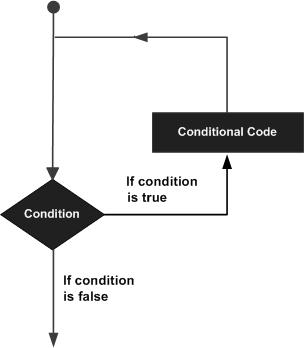
MATLAB cung cấp các loại vòng lặp sau để xử lý các yêu cầu về vòng lặp. Nhấp vào các liên kết sau để kiểm tra chi tiết của chúng -
| Sr.No. | Loại vòng lặp & Mô tả |
|---|---|
| 1 | trong khi lặp lại Lặp lại một câu lệnh hoặc một nhóm câu lệnh trong khi một điều kiện đã cho là đúng. Nó kiểm tra điều kiện trước khi thực thi phần thân của vòng lặp. |
| 2 | vòng lặp for Thực thi một chuỗi các câu lệnh nhiều lần và viết tắt mã quản lý biến vòng lặp. |
| 3 | vòng lồng nhau Bạn có thể sử dụng một hoặc nhiều vòng lặp bên trong bất kỳ vòng lặp nào khác. |
Tuyên bố kiểm soát vòng lặp
Các câu lệnh điều khiển vòng lặp thay đổi việc thực thi từ trình tự bình thường của nó. Khi việc thực thi rời khỏi một phạm vi, tất cả các đối tượng tự động được tạo trong phạm vi đó sẽ bị phá hủy.
MATLAB hỗ trợ các câu lệnh điều khiển sau. Nhấp vào các liên kết sau để kiểm tra chi tiết của chúng.
| Sr.No. | Tuyên bố & Mô tả Kiểm soát |
|---|---|
| 1 | tuyên bố ngắt Chấm dứt loop câu lệnh và chuyển việc thực thi câu lệnh ngay sau vòng lặp. |
| 2 | tiếp tục tuyên bố Làm cho vòng lặp bỏ qua phần còn lại của phần thân và ngay lập tức kiểm tra lại tình trạng của nó trước khi nhắc lại. |
Vectơ là một mảng số một chiều. MATLAB cho phép tạo hai loại vectơ:
- Vectơ hàng
- Vectơ cột
Vectơ hàng
Row vectors được tạo bằng cách đặt tập hợp các phần tử trong dấu ngoặc vuông, sử dụng dấu cách hoặc dấu phẩy để phân cách các phần tử.
r = [7 8 9 10 11]MATLAB sẽ thực hiện câu lệnh trên và trả về kết quả sau:
r =
7 8 9 10 11Vectơ cột
Column vectors được tạo bằng cách đặt tập hợp các phần tử trong dấu ngoặc vuông, sử dụng dấu chấm phẩy để phân tách các phần tử.
c = [7; 8; 9; 10; 11]MATLAB sẽ thực hiện câu lệnh trên và trả về kết quả sau:
c =
7
8
9
10
11Tham chiếu các phần tử của một vectơ
Bạn có thể tham chiếu một hoặc nhiều phần tử của vectơ theo một số cách. Thành phần thứ i của vectơ v được gọi là v (i). Ví dụ -
v = [ 1; 2; 3; 4; 5; 6]; % creating a column vector of 6 elements
v(3)MATLAB sẽ thực hiện câu lệnh trên và trả về kết quả sau:
ans = 3Khi bạn tham chiếu một vectơ có dấu hai chấm, chẳng hạn như v (:), tất cả các thành phần của vectơ được liệt kê.
v = [ 1; 2; 3; 4; 5; 6]; % creating a column vector of 6 elements
v(:)MATLAB sẽ thực hiện câu lệnh trên và trả về kết quả sau:
ans =
1
2
3
4
5
6MATLAB cho phép bạn chọn một loạt các phần tử từ một vectơ.
Ví dụ: chúng ta hãy tạo một vectơ hàng rv gồm 9 phần tử, sau đó chúng tôi sẽ tham chiếu các phần tử từ 3 đến 7 bằng cách viếtrv(3:7)và tạo một vectơ mới có tên là sub_rv .
rv = [1 2 3 4 5 6 7 8 9];
sub_rv = rv(3:7)MATLAB sẽ thực hiện câu lệnh trên và trả về kết quả sau:
sub_rv =
3 4 5 6 7Hoạt động Vector
Trong phần này, chúng ta hãy thảo luận về các phép toán vectơ sau:
Phép cộng và phép trừ vectơ
Nhân vô hướng của vectơ
Chuyển vị của một vectơ
Vectơ nối
Tầm quan trọng của một vectơ
Sản phẩm chấm vector
Vectơ có các phần tử có khoảng cách đồng nhất
Ma trận là một mảng số hai chiều.
Trong MATLAB, bạn tạo ma trận bằng cách nhập các phần tử trong mỗi hàng dưới dạng dấu phẩy hoặc số được phân cách bằng dấu cách và sử dụng dấu chấm phẩy để đánh dấu phần cuối của mỗi hàng.
Ví dụ, chúng ta hãy tạo một ma trận 4 x 5 a -
a = [ 1 2 3 4 5; 2 3 4 5 6; 3 4 5 6 7; 4 5 6 7 8]MATLAB sẽ thực hiện câu lệnh trên và trả về kết quả sau:
a =
1 2 3 4 5
2 3 4 5 6
3 4 5 6 7
4 5 6 7 8Tham chiếu các yếu tố của ma trận
Để tham chiếu đến một phần tử trong hàng thứ m và cột thứ n , của ma trận mx , chúng ta viết:
mx(m, n);Ví dụ, để tham chiếu đến phần tử ở hàng thứ 2 và cột thứ 5 của ma trận a , như đã tạo trong phần trước, chúng ta nhập:
a = [ 1 2 3 4 5; 2 3 4 5 6; 3 4 5 6 7; 4 5 6 7 8];
a(2,5)MATLAB sẽ thực hiện câu lệnh trên và trả về kết quả sau:
ans = 6Để tham chiếu đến tất cả các phần tử trong cột thứ m, chúng ta gõ A (:, m).
Hãy để chúng tôi tạo một vectơ cột v, từ các phần tử của hàng thứ 4 của ma trận a -
a = [ 1 2 3 4 5; 2 3 4 5 6; 3 4 5 6 7; 4 5 6 7 8];
v = a(:,4)MATLAB sẽ thực hiện câu lệnh trên và trả về kết quả sau:
v =
4
5
6
7Bạn cũng có thể chọn các phần tử trong cột thứ m đến cột thứ n , vì điều này chúng tôi viết:
a(:,m:n)Hãy để chúng tôi tạo một ma trận nhỏ hơn lấy các phần tử từ cột thứ hai và thứ ba -
a = [ 1 2 3 4 5; 2 3 4 5 6; 3 4 5 6 7; 4 5 6 7 8];
a(:, 2:3)MATLAB sẽ thực hiện câu lệnh trên và trả về kết quả sau:
ans =
2 3
3 4
4 5
5 6Theo cách tương tự, bạn có thể tạo ma trận con lấy một phần con của ma trận.
a = [ 1 2 3 4 5; 2 3 4 5 6; 3 4 5 6 7; 4 5 6 7 8];
a(:, 2:3)MATLAB sẽ thực hiện câu lệnh trên và trả về kết quả sau:
ans =
2 3
3 4
4 5
5 6Theo cách tương tự, bạn có thể tạo ma trận con lấy một phần con của ma trận.
Ví dụ, chúng ta hãy tạo một ma trận con sa lấy phần con bên trong của một -
3 4 5
4 5 6Để làm điều này, hãy viết -
a = [ 1 2 3 4 5; 2 3 4 5 6; 3 4 5 6 7; 4 5 6 7 8];
sa = a(2:3,2:4)MATLAB sẽ thực hiện câu lệnh trên và trả về kết quả sau:
sa =
3 4 5
4 5 6Xóa hàng hoặc cột trong ma trận
Bạn có thể xóa toàn bộ hàng hoặc cột của ma trận bằng cách gán một tập hợp trống dấu ngoặc vuông [] cho hàng hoặc cột đó. Về cơ bản, [] biểu thị một mảng trống.
Ví dụ: chúng ta hãy xóa hàng thứ tư của -
a = [ 1 2 3 4 5; 2 3 4 5 6; 3 4 5 6 7; 4 5 6 7 8];
a( 4 , : ) = []MATLAB sẽ thực hiện câu lệnh trên và trả về kết quả sau:
a =
1 2 3 4 5
2 3 4 5 6
3 4 5 6 7Tiếp theo, chúng ta hãy xóa cột thứ năm của -
a = [ 1 2 3 4 5; 2 3 4 5 6; 3 4 5 6 7; 4 5 6 7 8];
a(: , 5)=[]MATLAB sẽ thực hiện câu lệnh trên và trả về kết quả sau:
a =
1 2 3 4
2 3 4 5
3 4 5 6
4 5 6 7Thí dụ
Trong ví dụ này, chúng ta hãy tạo một ma trận 3 x 3 m, sau đó chúng ta sẽ sao chép hàng thứ hai và thứ ba của ma trận này hai lần để tạo ma trận 4 x 3.
Tạo tệp kịch bản với mã sau:
a = [ 1 2 3 ; 4 5 6; 7 8 9];
new_mat = a([2,3,2,3],:)Khi bạn chạy tệp, nó sẽ hiển thị kết quả sau:
new_mat =
4 5 6
7 8 9
4 5 6
7 8 9Hoạt động ma trận
Trong phần này, chúng ta hãy thảo luận về các phép toán ma trận cơ bản và thường được sử dụng sau đây:
Phép cộng và phép trừ ma trận
Phân chia ma trận
Phép toán vô hướng của ma trận
Chuyển vị của một ma trận
Kết hợp ma trận
Phép nhân ma trận
Yếu tố quyết định của ma trận
Nghịch đảo của ma trận
Tất cả các biến của tất cả các kiểu dữ liệu trong MATLAB đều là mảng nhiều chiều. Vectơ là mảng một chiều và ma trận là mảng hai chiều.
Chúng ta đã thảo luận về vectơ và ma trận. Trong chương này, chúng ta sẽ thảo luận về mảng nhiều chiều. Tuy nhiên, trước đó, chúng ta hãy thảo luận về một số loại mảng đặc biệt.
Mảng đặc biệt trong MATLAB
Trong phần này, chúng ta sẽ thảo luận về một số hàm tạo một số mảng đặc biệt. Đối với tất cả các hàm này, một đối số duy nhất tạo ra mảng vuông, đối số kép tạo mảng hình chữ nhật.
Các zeros() hàm tạo một mảng tất cả các số không -
Ví dụ -
zeros(5)MATLAB sẽ thực hiện câu lệnh trên và trả về kết quả sau:
ans =
0 0 0 0 0
0 0 0 0 0
0 0 0 0 0
0 0 0 0 0
0 0 0 0 0Các ones() hàm tạo một mảng gồm tất cả những cái -
Ví dụ -
ones(4,3)MATLAB sẽ thực hiện câu lệnh trên và trả về kết quả sau:
ans =
1 1 1
1 1 1
1 1 1
1 1 1Các eye() chức năng tạo một ma trận nhận dạng.
Ví dụ -
eye(4)MATLAB sẽ thực hiện câu lệnh trên và trả về kết quả sau:
ans =
1 0 0 0
0 1 0 0
0 0 1 0
0 0 0 1Các rand() hàm tạo một mảng các số ngẫu nhiên được phân phối đồng đều trên (0,1) -
Ví dụ -
rand(3, 5)MATLAB sẽ thực hiện câu lệnh trên và trả về kết quả sau:
ans =
0.8147 0.9134 0.2785 0.9649 0.9572
0.9058 0.6324 0.5469 0.1576 0.4854
0.1270 0.0975 0.9575 0.9706 0.8003A Magic Square
A magic square là một hình vuông tạo ra cùng một tổng, khi các phần tử của nó được thêm vào theo hàng, theo cột hoặc theo đường chéo.
Các magic()hàm tạo một mảng vuông kỳ diệu. Nó có một đối số số ít để cung cấp kích thước của hình vuông. Đối số phải là một đại lượng vô hướng lớn hơn hoặc bằng 3.
magic(4)MATLAB sẽ thực hiện câu lệnh trên và trả về kết quả sau:
ans =
16 2 3 13
5 11 10 8
9 7 6 12
4 14 15 1Mảng đa chiều
Mảng có nhiều hơn hai chiều được gọi là mảng nhiều chiều trong MATLAB. Mảng nhiều chiều trong MATLAB là phần mở rộng của ma trận hai chiều thông thường.
Nói chung để tạo một mảng nhiều chiều, trước tiên chúng ta tạo một mảng hai chiều và mở rộng nó.
Ví dụ, hãy tạo một mảng hai chiều a.
a = [7 9 5; 6 1 9; 4 3 2]MATLAB sẽ thực hiện câu lệnh trên và trả về kết quả sau:
a =
7 9 5
6 1 9
4 3 2Mảng a là mảng 3 x 3; chúng ta có thể thêm thứ nguyên thứ ba vào a , bằng cách cung cấp các giá trị như -
a(:, :, 2)= [ 1 2 3; 4 5 6; 7 8 9]MATLAB sẽ thực hiện câu lệnh trên và trả về kết quả sau:
a =
ans(:,:,1) =
0 0 0
0 0 0
0 0 0
ans(:,:,2) =
1 2 3
4 5 6
7 8 9Chúng ta cũng có thể tạo mảng nhiều chiều bằng cách sử dụng các hàm ones (), zeros () hoặc rand ().
Ví dụ,
b = rand(4,3,2)MATLAB sẽ thực hiện câu lệnh trên và trả về kết quả sau:
b(:,:,1) =
0.0344 0.7952 0.6463
0.4387 0.1869 0.7094
0.3816 0.4898 0.7547
0.7655 0.4456 0.2760
b(:,:,2) =
0.6797 0.4984 0.2238
0.6551 0.9597 0.7513
0.1626 0.3404 0.2551
0.1190 0.5853 0.5060Chúng tôi cũng có thể sử dụng cat()chức năng xây dựng mảng nhiều chiều. Nó nối danh sách các mảng dọc theo một thứ nguyên cụ thể -
Cú pháp cho hàm cat () là -
B = cat(dim, A1, A2...)Ở đâu,
B là mảng mới được tạo
A1 , A2 , ... là các mảng được nối
dim là thứ nguyên để nối các mảng với nhau
Thí dụ
Tạo một tệp script và nhập mã sau vào đó:
a = [9 8 7; 6 5 4; 3 2 1];
b = [1 2 3; 4 5 6; 7 8 9];
c = cat(3, a, b, [ 2 3 1; 4 7 8; 3 9 0])Khi bạn chạy tệp, nó sẽ hiển thị -
c(:,:,1) =
9 8 7
6 5 4
3 2 1
c(:,:,2) =
1 2 3
4 5 6
7 8 9
c(:,:,3) =
2 3 1
4 7 8
3 9 0Hàm mảng
MATLAB cung cấp các hàm sau để sắp xếp, xoay, hoán vị, định hình lại hoặc thay đổi nội dung mảng.
| Chức năng | Mục đích |
|---|---|
| chiều dài | Chiều dài của vectơ hoặc kích thước mảng lớn nhất |
| ndims | Số kích thước mảng |
| numel | Số phần tử mảng |
| kích thước | Kích thước mảng |
| iscolumn | Xác định xem đầu vào có phải là vectơ cột hay không |
| isempty | Xác định xem mảng có trống không |
| ismatrix | Xác định xem đầu vào có phải là ma trận hay không |
| đất hoang | Xác định xem đầu vào có phải là vectơ hàng hay không |
| Isscalar | Xác định xem đầu vào có phải là vô hướng hay không |
| isvector | Xác định xem đầu vào có phải là vectơ hay không |
| blkdiag | Xây dựng khối ma trận đường chéo từ các đối số đầu vào |
| sự dịch chuyển vòng tròn | Chuyển mảng theo hình tròn |
| ctranspose | Chuyển vị liên hợp phức tạp |
| đường chéo | Ma trận đường chéo và đường chéo của ma trận |
| flipdim | Lật mảng dọc theo kích thước được chỉ định |
| flipplr | Lật ma trận từ trái sang phải |
| flipud | Lật ma trận lên xuống |
| ipermute | Đảo ngược kích thước hoán vị của mảng ND |
| hoán vị | Sắp xếp lại kích thước của mảng ND |
| quay lại | Bản sao và mảng lát |
| định hình lại | Định hình lại mảng |
| thối90 | Xoay ma trận 90 độ |
| shiftdim | Thay đổi kích thước |
| được sắp xếp | Xác định xem các phần tử tập hợp có theo thứ tự được sắp xếp hay không |
| sắp xếp | Sắp xếp các phần tử mảng theo thứ tự tăng dần hoặc giảm dần |
| máy phân loại | Sắp xếp các hàng theo thứ tự tăng dần |
| vắt kiệt | Loại bỏ các kích thước singleton |
| đổi chỗ | Transpose |
| vectơ hóa | Vectơ hóa biểu thức |
Ví dụ
Các ví dụ sau minh họa một số chức năng được đề cập ở trên.
Length, Dimension and Number of elements −
Tạo một tệp script và nhập mã sau vào đó:
x = [7.1, 3.4, 7.2, 28/4, 3.6, 17, 9.4, 8.9];
length(x) % length of x vector
y = rand(3, 4, 5, 2);
ndims(y) % no of dimensions in array y
s = ['Zara', 'Nuha', 'Shamim', 'Riz', 'Shadab'];
numel(s) % no of elements in sKhi bạn chạy tệp, nó sẽ hiển thị kết quả sau:
ans = 8
ans = 4
ans = 23Circular Shifting of the Array Elements −
Tạo một tệp script và nhập mã sau vào đó:
a = [1 2 3; 4 5 6; 7 8 9] % the original array a
b = circshift(a,1) % circular shift first dimension values down by 1.
c = circshift(a,[1 -1]) % circular shift first dimension values % down by 1
% and second dimension values to the left % by 1.Khi bạn chạy tệp, nó sẽ hiển thị kết quả sau:
a =
1 2 3
4 5 6
7 8 9
b =
7 8 9
1 2 3
4 5 6
c =
8 9 7
2 3 1
5 6 4Sắp xếp Mảng
Tạo một tệp script và nhập mã sau vào đó:
v = [ 23 45 12 9 5 0 19 17] % horizontal vector
sort(v) % sorting v
m = [2 6 4; 5 3 9; 2 0 1] % two dimensional array
sort(m, 1) % sorting m along the row
sort(m, 2) % sorting m along the columnKhi bạn chạy tệp, nó sẽ hiển thị kết quả sau:
v =
23 45 12 9 5 0 19 17
ans =
0 5 9 12 17 19 23 45
m =
2 6 4
5 3 9
2 0 1
ans =
2 0 1
2 3 4
5 6 9
ans =
2 4 6
3 5 9
0 1 2Mảng ô
Mảng ô là mảng các ô được lập chỉ mục trong đó mỗi ô có thể lưu trữ một mảng có kích thước và kiểu dữ liệu khác nhau.
Các cellđược sử dụng để tạo một mảng ô. Cú pháp cho hàm ô là -
C = cell(dim)
C = cell(dim1,...,dimN)
D = cell(obj)Ở đâu,
C là mảng ô;
dim là số nguyên vô hướng hoặc vectơ của số nguyên xác định kích thước của mảng ô C;
dim1, ..., dimN là các số nguyên vô hướng xác định kích thước của C;
obj là Một trong những điều sau:
- Mảng hoặc đối tượng Java
- Mảng .NET kiểu System.String hoặc System.Object
Thí dụ
Tạo một tệp script và nhập mã sau vào đó:
c = cell(2, 5);
c = {'Red', 'Blue', 'Green', 'Yellow', 'White'; 1 2 3 4 5}Khi bạn chạy tệp, nó sẽ hiển thị kết quả sau:
c =
{
[1,1] = Red
[2,1] = 1
[1,2] = Blue
[2,2] = 2
[1,3] = Green
[2,3] = 3
[1,4] = Yellow
[2,4] = 4
[1,5] = White
[2,5] = 5
}Truy cập dữ liệu trong mảng ô
Có hai cách để tham chiếu đến các phần tử của một mảng ô:
- Bao quanh các chỉ số trong dấu ngoặc đơn đầu tiên (), để tham chiếu đến tập hợp các ô
- Bao quanh các chỉ số trong dấu ngoặc nhọn {}, để tham chiếu đến dữ liệu trong các ô riêng lẻ
Khi bạn đặt các chỉ số trong dấu ngoặc đơn đầu tiên, nó đề cập đến tập hợp các ô.
Chỉ số mảng ô trong dấu ngoặc đơn trơn tham chiếu đến tập hợp các ô.
Ví dụ -
c = {'Red', 'Blue', 'Green', 'Yellow', 'White'; 1 2 3 4 5};
c(1:2,1:2)MATLAB sẽ thực hiện câu lệnh trên và trả về kết quả sau:
ans =
{
[1,1] = Red
[2,1] = 1
[1,2] = Blue
[2,2] = 2
}Bạn cũng có thể truy cập nội dung của các ô bằng cách lập chỉ mục với dấu ngoặc nhọn.
Ví dụ -
c = {'Red', 'Blue', 'Green', 'Yellow', 'White'; 1 2 3 4 5};
c{1, 2:4}MATLAB sẽ thực hiện câu lệnh trên và trả về kết quả sau:
ans = Blue
ans = Green
ans = YellowCác colon(:)là một trong những toán tử hữu ích nhất trong MATLAB. Nó được sử dụng để tạo vectơ, mảng chỉ số con vàspecify for iterations.
Nếu bạn muốn tạo một vectơ hàng, chứa các số nguyên từ 1 đến 10, bạn viết:
1:10MATLAB thực hiện câu lệnh và trả về một vectơ hàng chứa các số nguyên từ 1 đến 10 -
ans =
1 2 3 4 5 6 7 8 9 10Nếu bạn muốn chỉ định một giá trị gia tăng khác với một, ví dụ:
100: -5: 50MATLAB thực hiện câu lệnh và trả về kết quả sau:
ans =
100 95 90 85 80 75 70 65 60 55 50Hãy để chúng tôi lấy một ví dụ khác -
0:pi/8:piMATLAB thực hiện câu lệnh và trả về kết quả sau:
ans =
Columns 1 through 7
0 0.3927 0.7854 1.1781 1.5708 1.9635 2.3562
Columns 8 through 9
2.7489 3.1416Bạn có thể sử dụng toán tử dấu hai chấm để tạo vectơ chỉ số để chọn hàng, cột hoặc phần tử của mảng.
Bảng sau đây mô tả việc sử dụng nó cho mục đích này (cho chúng ta một ma trận A) -
| định dạng | Mục đích |
|---|---|
| A(:,j) | là cột thứ j của A. |
| A(i,:) | là hàng thứ i của A. |
| A(:,:) | là mảng hai chiều tương đương. Đối với ma trận, điều này giống như A. |
| A(j:k) | là A (j), A (j + 1), ..., A (k). |
| A(:,j:k) | là A (:, j), A (:, j + 1), ..., A (:, k). |
| A(:,:,k) | là trang thứ k của mảng A ba chiều. |
| A(i,j,k,:) | là một vectơ trong mảng bốn chiều A. Vectơ bao gồm A (i, j, k, 1), A (i, j, k, 2), A (i, j, k, 3), v.v. |
| A(:) | là tất cả các phần tử của A, được coi là một cột duy nhất. Ở bên trái của một câu lệnh gán, A (:) điền vào A, giữ nguyên hình dạng của nó từ trước đó. Trong trường hợp này, vế phải chứa cùng số phần tử với A. |
Thí dụ
Tạo một tệp script và nhập mã sau vào đó:
A = [1 2 3 4; 4 5 6 7; 7 8 9 10]
A(:,2) % second column of A
A(:,2:3) % second and third column of A
A(2:3,2:3) % second and third rows and second and third columnsKhi bạn chạy tệp, nó sẽ hiển thị kết quả sau:
A =
1 2 3 4
4 5 6 7
7 8 9 10
ans =
2
5
8
ans =
2 3
5 6
8 9
ans =
5 6
8 9MATLAB hỗ trợ các lớp số khác nhau bao gồm các số nguyên có dấu và không dấu và các số dấu phẩy động chính xác đơn và chính xác kép. Theo mặc định, MATLAB lưu trữ tất cả các giá trị số dưới dạng số dấu phẩy động có độ chính xác kép.
Bạn có thể chọn lưu trữ bất kỳ số hoặc mảng số nào dưới dạng số nguyên hoặc số chính xác đơn.
Tất cả các kiểu số đều hỗ trợ các phép toán mảng và phép toán cơ bản.
Chuyển đổi sang các loại dữ liệu số khác nhau
MATLAB cung cấp các hàm sau để chuyển đổi sang các kiểu dữ liệu số khác nhau:
| Chức năng | Mục đích |
|---|---|
| gấp đôi | Chuyển đổi thành số chính xác gấp đôi |
| Độc thân | Chuyển đổi thành số chính xác duy nhất |
| int8 | Chuyển đổi thành số nguyên có dấu 8 bit |
| int16 | Chuyển đổi thành số nguyên có dấu 16 bit |
| int32 | Chuyển đổi thành số nguyên có dấu 32 bit |
| int64 | Chuyển đổi thành số nguyên có dấu 64 bit |
| uint8 | Chuyển đổi thành số nguyên không dấu 8 bit |
| uint16 | Chuyển đổi thành số nguyên không dấu 16 bit |
| uint32 | Chuyển đổi thành số nguyên không dấu 32 bit |
| uint64 | Chuyển đổi thành số nguyên không dấu 64 bit |
Thí dụ
Tạo một tệp kịch bản và nhập mã sau:
x = single([5.32 3.47 6.28]) .* 7.5
x = double([5.32 3.47 6.28]) .* 7.5
x = int8([5.32 3.47 6.28]) .* 7.5
x = int16([5.32 3.47 6.28]) .* 7.5
x = int32([5.32 3.47 6.28]) .* 7.5
x = int64([5.32 3.47 6.28]) .* 7.5Khi bạn chạy tệp, nó hiển thị kết quả sau:
x =
39.900 26.025 47.100
x =
39.900 26.025 47.100
x =
38 23 45
x =
38 23 45
x =
38 23 45
x =
38 23 45Thí dụ
Hãy để chúng tôi mở rộng ví dụ trước hơn một chút. Tạo một tệp kịch bản và nhập mã sau:
x = int32([5.32 3.47 6.28]) .* 7.5
x = int64([5.32 3.47 6.28]) .* 7.5
x = num2cell(x)Khi bạn chạy tệp, nó hiển thị kết quả sau:
x =
38 23 45
x =
38 23 45
x =
{
[1,1] = 38
[1,2] = 23
[1,3] = 45
}Số nguyên nhỏ nhất và lớn nhất
Chức năng intmax() và intmin() trả về giá trị lớn nhất và nhỏ nhất có thể được biểu diễn với tất cả các loại số nguyên.
Cả hai hàm đều lấy kiểu dữ liệu số nguyên làm đối số, ví dụ, intmax (int8) hoặc intmin (int64) và trả về giá trị lớn nhất và nhỏ nhất mà bạn có thể đại diện cho kiểu dữ liệu số nguyên.
Thí dụ
Ví dụ sau minh họa cách lấy giá trị nhỏ nhất và lớn nhất của số nguyên. Tạo một tệp script và viết đoạn mã sau vào đó:
% displaying the smallest and largest signed integer data
str = 'The range for int8 is:\n\t%d to %d ';
sprintf(str, intmin('int8'), intmax('int8'))
str = 'The range for int16 is:\n\t%d to %d ';
sprintf(str, intmin('int16'), intmax('int16'))
str = 'The range for int32 is:\n\t%d to %d ';
sprintf(str, intmin('int32'), intmax('int32'))
str = 'The range for int64 is:\n\t%d to %d ';
sprintf(str, intmin('int64'), intmax('int64'))
% displaying the smallest and largest unsigned integer data
str = 'The range for uint8 is:\n\t%d to %d ';
sprintf(str, intmin('uint8'), intmax('uint8'))
str = 'The range for uint16 is:\n\t%d to %d ';
sprintf(str, intmin('uint16'), intmax('uint16'))
str = 'The range for uint32 is:\n\t%d to %d ';
sprintf(str, intmin('uint32'), intmax('uint32'))
str = 'The range for uint64 is:\n\t%d to %d ';
sprintf(str, intmin('uint64'), intmax('uint64'))Khi bạn chạy tệp, nó hiển thị kết quả sau:
ans = The range for int8 is:
-128 to 127
ans = The range for int16 is:
-32768 to 32767
ans = The range for int32 is:
-2147483648 to 2147483647
ans = The range for int64 is:
0 to 0
ans = The range for uint8 is:
0 to 255
ans = The range for uint16 is:
0 to 65535
ans = The range for uint32 is:
0 to -1
ans = The range for uint64 is:
0 to 18446744073709551616Số dấu chấm động nhỏ nhất và lớn nhất
Chức năng realmax() và realmin() trả về giá trị lớn nhất và giá trị nhỏ nhất có thể được biểu diễn bằng số dấu phẩy động.
Cả hai hàm khi được gọi với đối số 'single', trả về giá trị lớn nhất và nhỏ nhất mà bạn có thể biểu diễn với kiểu dữ liệu độ chính xác đơn và khi được gọi với đối số 'double', trả về giá trị lớn nhất và nhỏ nhất mà bạn có thể đại diện kiểu dữ liệu độ chính xác kép.
Thí dụ
Ví dụ sau minh họa cách lấy số dấu phẩy động nhỏ nhất và lớn nhất. Tạo một tệp script và viết đoạn mã sau vào đó:
% displaying the smallest and largest single-precision
% floating point number
str = 'The range for single is:\n\t%g to %g and\n\t %g to %g';
sprintf(str, -realmax('single'), -realmin('single'), ...
realmin('single'), realmax('single'))
% displaying the smallest and largest double-precision
% floating point number
str = 'The range for double is:\n\t%g to %g and\n\t %g to %g';
sprintf(str, -realmax('double'), -realmin('double'), ...
realmin('double'), realmax('double'))Khi bạn chạy tệp, nó sẽ hiển thị kết quả sau:
ans = The range for single is:
-3.40282e+38 to -1.17549e-38 and
1.17549e-38 to 3.40282e+38
ans = The range for double is:
-1.79769e+308 to -2.22507e-308 and
2.22507e-308 to 1.79769e+308Tạo một chuỗi ký tự khá đơn giản trong MATLAB. Trong thực tế, chúng tôi đã sử dụng nó nhiều lần. Ví dụ: bạn nhập dòng sau vào dấu nhắc lệnh:
my_string = 'Tutorials Point'MATLAB sẽ thực hiện câu lệnh trên và trả về kết quả sau:
my_string = Tutorials PointMATLAB coi tất cả các biến là mảng và chuỗi được coi là mảng ký tự. Hãy để chúng tôi sử dụngwhos lệnh để kiểm tra biến được tạo ở trên -
whosMATLAB sẽ thực hiện câu lệnh trên và trả về kết quả sau:
Name Size Bytes Class Attributes
my_string 1x16 32 charĐiều thú vị là bạn có thể sử dụng các hàm chuyển đổi số như uint8 hoặc là uint16để chuyển đổi các ký tự trong chuỗi thành mã số của chúng. Cácchar hàm chuyển đổi vectơ số nguyên trở lại các ký tự -
Thí dụ
Tạo một tệp script và nhập mã sau vào đó:
my_string = 'Tutorial''s Point';
str_ascii = uint8(my_string) % 8-bit ascii values
str_back_to_char= char(str_ascii)
str_16bit = uint16(my_string) % 16-bit ascii values
str_back_to_char = char(str_16bit)Khi bạn chạy tệp, nó sẽ hiển thị kết quả sau:
str_ascii =
84 117 116 111 114 105 97 108 39 115 32 80 111 105 110 116
str_back_to_char = Tutorial's Point
str_16bit =
84 117 116 111 114 105 97 108 39 115 32 80 111 105 110 116
str_back_to_char = Tutorial's PointMảng ký tự hình chữ nhật
Các chuỗi mà chúng ta đã thảo luận cho đến nay là các mảng ký tự một chiều; tuy nhiên, chúng ta cần lưu trữ nhiều hơn thế. Chúng ta cần lưu trữ nhiều dữ liệu dạng văn bản hơn trong chương trình của mình. Điều này đạt được bằng cách tạo các mảng ký tự hình chữ nhật.
Cách đơn giản nhất để tạo mảng ký tự hình chữ nhật là nối hai hoặc nhiều mảng ký tự một chiều, theo chiều dọc hoặc chiều ngang theo yêu cầu.
Bạn có thể kết hợp các chuỗi theo chiều dọc theo một trong các cách sau:
Sử dụng toán tử nối MATLAB []và ngăn cách mỗi hàng bằng dấu chấm phẩy (;). Xin lưu ý rằng trong phương pháp này mỗi hàng phải chứa cùng một số ký tự. Đối với các chuỗi có độ dài khác nhau, bạn nên đệm các ký tự khoảng trắng nếu cần.
Sử dụng charchức năng. Nếu các chuỗi có độ dài khác nhau, ký tự đệm các chuỗi ngắn hơn bằng khoảng trống ở cuối để mỗi hàng có cùng số ký tự.
Thí dụ
Tạo một tệp script và nhập mã sau vào đó:
doc_profile = ['Zara Ali '; ...
'Sr. Surgeon '; ...
'R N Tagore Cardiology Research Center']
doc_profile = char('Zara Ali', 'Sr. Surgeon', ...
'RN Tagore Cardiology Research Center')Khi bạn chạy tệp, nó sẽ hiển thị kết quả sau:
doc_profile =
Zara Ali
Sr. Surgeon
R N Tagore Cardiology Research Center
doc_profile =
Zara Ali
Sr. Surgeon
RN Tagore Cardiology Research CenterBạn có thể kết hợp các chuỗi theo chiều ngang theo một trong các cách sau:
Sử dụng toán tử nối MATLAB, []và phân tách các chuỗi đầu vào bằng dấu phẩy hoặc dấu cách. Phương thức này bảo toàn bất kỳ khoảng trống nào trong các mảng đầu vào.
Sử dụng hàm nối chuỗi, strcat. Phương pháp này loại bỏ khoảng trống ở cuối trong các đầu vào.
Thí dụ
Tạo một tệp script và nhập mã sau vào đó:
name = 'Zara Ali ';
position = 'Sr. Surgeon ';
worksAt = 'R N Tagore Cardiology Research Center';
profile = [name ', ' position ', ' worksAt]
profile = strcat(name, ', ', position, ', ', worksAt)Khi bạn chạy tệp, nó sẽ hiển thị kết quả sau:
profile = Zara Ali , Sr. Surgeon , R N Tagore Cardiology Research Center
profile = Zara Ali,Sr. Surgeon,R N Tagore Cardiology Research CenterKết hợp các chuỗi thành một mảng ô
Từ cuộc thảo luận trước đây của chúng tôi, rõ ràng là việc kết hợp các chuỗi có độ dài khác nhau có thể là một vấn đề khó khăn vì tất cả các chuỗi trong mảng phải có cùng độ dài. Chúng tôi đã sử dụng khoảng trắng ở cuối các chuỗi để cân bằng độ dài của chúng.
Tuy nhiên, một cách hiệu quả hơn để kết hợp các chuỗi là chuyển đổi mảng kết quả thành một mảng ô.
Mảng ô MATLAB có thể chứa các kích thước và kiểu dữ liệu khác nhau trong một mảng. Mảng ô cung cấp một cách linh hoạt hơn để lưu trữ các chuỗi có độ dài khác nhau.
Các cellstr hàm chuyển đổi một mảng ký tự thành một mảng ô chuỗi.
Thí dụ
Tạo một tệp script và nhập mã sau vào đó:
name = 'Zara Ali ';
position = 'Sr. Surgeon ';
worksAt = 'R N Tagore Cardiology Research Center';
profile = char(name, position, worksAt);
profile = cellstr(profile);
disp(profile)Khi bạn chạy tệp, nó sẽ hiển thị kết quả sau:
{
[1,1] = Zara Ali
[2,1] = Sr. Surgeon
[3,1] = R N Tagore Cardiology Research Center
}Các hàm chuỗi trong MATLAB
MATLAB cung cấp nhiều hàm chuỗi tạo, kết hợp, phân tích cú pháp, so sánh và thao tác các chuỗi.
Bảng sau cung cấp mô tả ngắn gọn về các hàm chuỗi trong MATLAB:
| Chức năng | Purpose |
|---|---|
| Functions for storing text in character arrays, combine character arrays, etc. | |
| blanks | Create string of blank characters |
| cellstr | Create cell array of strings from character array |
| char | Convert to character array (string) |
| iscellstr | Determine whether input is cell array of strings |
| ischar | Determine whether item is character array |
| sprintf | Format data into string |
| strcat | Concatenate strings horizontally |
| strjoin | Join strings in cell array into single string |
| Functions for identifying parts of strings, find and replace substrings | |
| ischar | Determine whether item is character array |
| isletter | Array elements that are alphabetic letters |
| isspace | Array elements that are space characters |
| isstrprop | Determine whether string is of specified category |
| sscanf | Read formatted data from string |
| strfind | Find one string within another |
| strrep | Find and replace substring |
| strsplit | Split string at specified delimiter |
| strtok | Selected parts of string |
| validatestring | Check validity of text string |
| symvar | Determine symbolic variables in expression |
| regexp | Match regular expression (case sensitive) |
| regexpi | Match regular expression (case insensitive) |
| regexprep | Replace string using regular expression |
| regexptranslate | Translate string into regular expression |
| Functions for string comparison | |
| strcmp | Compare strings (case sensitive) |
| strcmpi | Compare strings (case insensitive) |
| strncmp | Compare first n characters of strings (case sensitive) |
| strncmpi | Compare first n characters of strings (case insensitive) |
| Functions for changing string to upper- or lowercase, creating or removing white space | |
| deblank | Strip trailing blanks from end of string |
| strtrim | Remove leading and trailing white space from string |
| lower | Convert string to lowercase |
| upper | Convert string to uppercase |
| strjust | Justify character array |
Examples
The following examples illustrate some of the above-mentioned string functions −
Formatting Strings
Create a script file and type the following code into it −
A = pi*1000*ones(1,5);
sprintf(' %f \n %.2f \n %+.2f \n %12.2f \n %012.2f \n', A)When you run the file, it displays the following result −
ans = 3141.592654
3141.59
+3141.59
3141.59
000003141.59Joining Strings
Create a script file and type the following code into it −
%cell array of strings
str_array = {'red','blue','green', 'yellow', 'orange'};
% Join strings in cell array into single string
str1 = strjoin(str_array, "-")
str2 = strjoin(str_array, ",")When you run the file, it displays the following result −
str1 = red-blue-green-yellow-orange
str2 = red,blue,green,yellow,orangeFinding and Replacing Strings
Create a script file and type the following code into it −
students = {'Zara Ali', 'Neha Bhatnagar', ...
'Monica Malik', 'Madhu Gautam', ...
'Madhu Sharma', 'Bhawna Sharma',...
'Nuha Ali', 'Reva Dutta', ...
'Sunaina Ali', 'Sofia Kabir'};
% The strrep function searches and replaces sub-string.
new_student = strrep(students(8), 'Reva', 'Poulomi')
% Display first names
first_names = strtok(students)When you run the file, it displays the following result −
new_student =
{
[1,1] = Poulomi Dutta
}
first_names =
{
[1,1] = Zara
[1,2] = Neha
[1,3] = Monica
[1,4] = Madhu
[1,5] = Madhu
[1,6] = Bhawna
[1,7] = Nuha
[1,8] = Reva
[1,9] = Sunaina
[1,10] = Sofia
}Comparing Strings
Create a script file and type the following code into it −
str1 = 'This is test'
str2 = 'This is text'
if (strcmp(str1, str2))
sprintf('%s and %s are equal', str1, str2)
else
sprintf('%s and %s are not equal', str1, str2)
endWhen you run the file, it displays the following result −
str1 = This is test
str2 = This is text
ans = This is test and This is text are not equalA function is a group of statements that together perform a task. In MATLAB, functions are defined in separate files. The name of the file and of the function should be the same.
Functions operate on variables within their own workspace, which is also called the local workspace, separate from the workspace you access at the MATLAB command prompt which is called the base workspace.
Functions can accept more than one input arguments and may return more than one output arguments.
Syntax of a function statement is −
function [out1,out2, ..., outN] = myfun(in1,in2,in3, ..., inN)Example
The following function named mymax should be written in a file named mymax.m. It takes five numbers as argument and returns the maximum of the numbers.
Create a function file, named mymax.m and type the following code in it −
function max = mymax(n1, n2, n3, n4, n5)
%This function calculates the maximum of the
% five numbers given as input
max = n1;
if(n2 > max)
max = n2;
end
if(n3 > max)
max = n3;
end
if(n4 > max)
max = n4;
end
if(n5 > max)
max = n5;
endThe first line of a function starts with the keyword function. It gives the name of the function and order of arguments. In our example, the mymax function has five input arguments and one output argument.
The comment lines that come right after the function statement provide the help text. These lines are printed when you type −
help mymaxMATLAB will execute the above statement and return the following result −
This function calculates the maximum of the
five numbers given as inputYou can call the function as −
mymax(34, 78, 89, 23, 11)MATLAB will execute the above statement and return the following result −
ans = 89Anonymous Functions
An anonymous function is like an inline function in traditional programming languages, defined within a single MATLAB statement. It consists of a single MATLAB expression and any number of input and output arguments.
You can define an anonymous function right at the MATLAB command line or within a function or script.
This way you can create simple functions without having to create a file for them.
The syntax for creating an anonymous function from an expression is
f = @(arglist)expressionExample
In this example, we will write an anonymous function named power, which will take two numbers as input and return first number raised to the power of the second number.
Create a script file and type the following code in it −
power = @(x, n) x.^n;
result1 = power(7, 3)
result2 = power(49, 0.5)
result3 = power(10, -10)
result4 = power (4.5, 1.5)When you run the file, it displays −
result1 = 343
result2 = 7
result3 = 1.0000e-10
result4 = 9.5459Primary and Sub-Functions
Any function other than an anonymous function must be defined within a file. Each function file contains a required primary function that appears first and any number of optional sub-functions that comes after the primary function and used by it.
Primary functions can be called from outside of the file that defines them, either from command line or from other functions, but sub-functions cannot be called from command line or other functions, outside the function file.
Sub-functions are visible only to the primary function and other sub-functions within the function file that defines them.
Example
Let us write a function named quadratic that would calculate the roots of a quadratic equation. The function would take three inputs, the quadratic co-efficient, the linear co-efficient and the constant term. It would return the roots.
The function file quadratic.m will contain the primary function quadratic and the sub-function disc, which calculates the discriminant.
Create a function file quadratic.m and type the following code in it −
function [x1,x2] = quadratic(a,b,c)
%this function returns the roots of
% a quadratic equation.
% It takes 3 input arguments
% which are the co-efficients of x2, x and the
%constant term
% It returns the roots
d = disc(a,b,c);
x1 = (-b + d) / (2*a);
x2 = (-b - d) / (2*a);
end % end of quadratic
function dis = disc(a,b,c)
%function calculates the discriminant
dis = sqrt(b^2 - 4*a*c);
end % end of sub-functionYou can call the above function from command prompt as −
quadratic(2,4,-4)MATLAB will execute the above statement and return the following result −
ans = 0.7321Nested Functions
You can define functions within the body of another function. These are called nested functions. A nested function contains any or all of the components of any other function.
Nested functions are defined within the scope of another function and they share access to the containing function's workspace.
A nested function follows the following syntax −
function x = A(p1, p2)
...
B(p2)
function y = B(p3)
...
end
...
endExample
Let us rewrite the function quadratic, from previous example, however, this time the disc function will be a nested function.
Create a function file quadratic2.m and type the following code in it −
function [x1,x2] = quadratic2(a,b,c)
function disc % nested function
d = sqrt(b^2 - 4*a*c);
end % end of function disc
disc;
x1 = (-b + d) / (2*a);
x2 = (-b - d) / (2*a);
end % end of function quadratic2You can call the above function from command prompt as −
quadratic2(2,4,-4)MATLAB will execute the above statement and return the following result −
ans = 0.73205Private Functions
A private function is a primary function that is visible only to a limited group of other functions. If you do not want to expose the implementation of a function(s), you can create them as private functions.
Private functions reside in subfolders with the special name private.
They are visible only to functions in the parent folder.
Example
Let us rewrite the quadratic function. This time, however, the disc function calculating the discriminant, will be a private function.
Create a subfolder named private in working directory. Store the following function file disc.m in it −
function dis = disc(a,b,c)
%function calculates the discriminant
dis = sqrt(b^2 - 4*a*c);
end % end of sub-functionCreate a function quadratic3.m in your working directory and type the following code in it −
function [x1,x2] = quadratic3(a,b,c)
%this function returns the roots of
% a quadratic equation.
% It takes 3 input arguments
% which are the co-efficient of x2, x and the
%constant term
% It returns the roots
d = disc(a,b,c);
x1 = (-b + d) / (2*a);
x2 = (-b - d) / (2*a);
end % end of quadratic3You can call the above function from command prompt as −
quadratic3(2,4,-4)MATLAB will execute the above statement and return the following result −
ans = 0.73205Global Variables
Global variables can be shared by more than one function. For this, you need to declare the variable as global in all the functions.
If you want to access that variable from the base workspace, then declare the variable at the command line.
The global declaration must occur before the variable is actually used in a function. It is a good practice to use capital letters for the names of global variables to distinguish them from other variables.
Example
Let us create a function file named average.m and type the following code in it −
function avg = average(nums)
global TOTAL
avg = sum(nums)/TOTAL;
endCreate a script file and type the following code in it −
global TOTAL;
TOTAL = 10;
n = [34, 45, 25, 45, 33, 19, 40, 34, 38, 42];
av = average(n)When you run the file, it will display the following result −
av = 35.500Importing data in MATLAB means loading data from an external file. The importdata function allows loading various data files of different formats. It has the following five forms −
| Sr.No. | Function & Description |
|---|---|
| 1 | A = importdata(filename) Loads data into array A from the file denoted by filename. |
| 2 | A = importdata('-pastespecial') Loads data from the system clipboard rather than from a file. |
| 3 | A = importdata(___, delimiterIn) Interprets delimiterIn as the column separator in ASCII file, filename, or the clipboard data. You can use delimiterIn with any of the input arguments in the above syntaxes. |
| 4 | A = importdata(___, delimiterIn, headerlinesIn) Loads data from ASCII file, filename, or the clipboard, reading numeric data starting from line headerlinesIn+1. |
| 5 | [A, delimiterOut, headerlinesOut] = importdata(___) Returns the detected delimiter character for the input ASCII file in delimiterOut and the detected number of header lines in headerlinesOut, using any of the input arguments in the previous syntaxes. |
By default, Octave does not have support for importdata() function, so you will have to search and install this package to make following examples work with your Octave installation.
Example 1
Let us load and display an image file. Create a script file and type the following code in it −
filename = 'smile.jpg';
A = importdata(filename);
image(A);When you run the file, MATLAB displays the image file. However, you must store it in the current directory.

Example 2
In this example, we import a text file and specify Delimiter and Column Header. Let us create a space-delimited ASCII file with column headers, named weeklydata.txt.
Our text file weeklydata.txt looks like this −
SunDay MonDay TuesDay WednesDay ThursDay FriDay SaturDay
95.01 76.21 61.54 40.57 55.79 70.28 81.53
73.11 45.65 79.19 93.55 75.29 69.87 74.68
60.68 41.85 92.18 91.69 81.32 90.38 74.51
48.60 82.14 73.82 41.03 0.99 67.22 93.18
89.13 44.47 57.63 89.36 13.89 19.88 46.60Create a script file and type the following code in it −
filename = 'weeklydata.txt';
delimiterIn = ' ';
headerlinesIn = 1;
A = importdata(filename,delimiterIn,headerlinesIn);
% View data
for k = [1:7]
disp(A.colheaders{1, k})
disp(A.data(:, k))
disp(' ')
endWhen you run the file, it displays the following result −
SunDay
95.0100
73.1100
60.6800
48.6000
89.1300
MonDay
76.2100
45.6500
41.8500
82.1400
44.4700
TuesDay
61.5400
79.1900
92.1800
73.8200
57.6300
WednesDay
40.5700
93.5500
91.6900
41.0300
89.3600
ThursDay
55.7900
75.2900
81.3200
0.9900
13.8900
FriDay
70.2800
69.8700
90.3800
67.2200
19.8800
SaturDay
81.5300
74.6800
74.5100
93.1800
46.6000Ví dụ 3
Trong ví dụ này, hãy để chúng tôi nhập dữ liệu từ khay nhớ tạm.
Sao chép các dòng sau vào khay nhớ tạm -
Mathematics is simple
Tạo một tệp kịch bản và nhập mã sau:
A = importdata('-pastespecial')Khi bạn chạy tệp, nó sẽ hiển thị kết quả sau:
A =
'Mathematics is simple'I / O Tệp Cấp thấp
Hàm importdata là một hàm cấp cao. Các chức năng I / O tệp cấp thấp trong MATLAB cho phép kiểm soát nhiều nhất việc đọc hoặc ghi dữ liệu vào tệp. Tuy nhiên, các chức năng này cần thêm thông tin chi tiết về tệp của bạn để hoạt động hiệu quả.
MATLAB cung cấp các hàm sau cho các hoạt động đọc và ghi ở cấp độ byte hoặc ký tự:
| Chức năng | Sự miêu tả |
|---|---|
| fclose | Đóng một hoặc tất cả các tệp đang mở |
| giả vờ | Kiểm tra phần cuối của tệp |
| niềm đam mê | Thông tin về lỗi I / O tệp |
| fgetl | Đọc dòng từ tệp, xóa các ký tự dòng mới |
| đồ ăn vặt | Đọc dòng từ tệp, giữ các ký tự dòng mới |
| fopen | Mở tệp hoặc lấy thông tin về các tệp đang mở |
| fprintf | Ghi dữ liệu vào tệp văn bản |
| bánh mì | Đọc dữ liệu từ tệp nhị phân |
| tự do | Di chuyển chỉ báo vị trí tệp đến đầu tệp đang mở |
| fscanf | Đọc dữ liệu từ tệp văn bản |
| fseek | Di chuyển đến vị trí được chỉ định trong tệp |
| ftell | Vị trí trong tệp đang mở |
| fwrite | Ghi dữ liệu vào tệp nhị phân |
Nhập tệp dữ liệu văn bản với I / O cấp thấp
MATLAB cung cấp các chức năng sau để nhập các tệp dữ liệu văn bản ở mức độ thấp:
Các fscanf chức năng đọc dữ liệu được định dạng trong một văn bản hoặc tệp ASCII.
Các fgetl và fgets các hàm đọc một dòng của tệp tại một thời điểm, trong đó một ký tự dòng mới phân tách mỗi dòng.
Các fread hàm đọc một luồng dữ liệu ở mức byte hoặc bit.
Thí dụ
Chúng tôi có một tệp dữ liệu văn bản 'myfile.txt' được lưu trong thư mục làm việc của chúng tôi. Tệp lưu trữ dữ liệu lượng mưa trong ba tháng; Tháng 6, tháng 7 và tháng 8 trong năm 2012.
Dữ liệu trong myfile.txt chứa các bộ đo thời gian, tháng và lượng mưa lặp lại ở năm địa điểm. Dữ liệu tiêu đề lưu trữ số tháng M; vì vậy ta có M tập hợp các số đo.
Tệp trông như thế này -
Rainfall Data
Months: June, July, August
M = 3
12:00:00
June-2012
17.21 28.52 39.78 16.55 23.67
19.15 0.35 17.57 NaN 12.01
17.92 28.49 17.40 17.06 11.09
9.59 9.33 NaN 0.31 0.23
10.46 13.17 NaN 14.89 19.33
20.97 19.50 17.65 14.45 14.00
18.23 10.34 17.95 16.46 19.34
09:10:02
July-2012
12.76 16.94 14.38 11.86 16.89
20.46 23.17 NaN 24.89 19.33
30.97 49.50 47.65 24.45 34.00
18.23 30.34 27.95 16.46 19.34
30.46 33.17 NaN 34.89 29.33
30.97 49.50 47.65 24.45 34.00
28.67 30.34 27.95 36.46 29.34
15:03:40
August-2012
17.09 16.55 19.59 17.25 19.22
17.54 11.45 13.48 22.55 24.01
NaN 21.19 25.85 25.05 27.21
26.79 24.98 12.23 16.99 18.67
17.54 11.45 13.48 22.55 24.01
NaN 21.19 25.85 25.05 27.21
26.79 24.98 12.23 16.99 18.67Chúng tôi sẽ nhập dữ liệu từ tệp này và hiển thị dữ liệu này. Thực hiện các bước sau:
Mở tệp bằng fopen và lấy mã định danh tệp.
Mô tả dữ liệu trong tệp với format specifiers, nhu la '%s'cho một chuỗi,'%d'cho một số nguyên hoặc'%f'cho một số dấu phẩy động.
Để bỏ qua các ký tự chữ trong tệp, hãy đưa chúng vào mô tả định dạng. Để bỏ qua trường dữ liệu, hãy sử dụng dấu hoa thị ('*') trong mã xác định.
Ví dụ, để đọc tiêu đề và trả về giá trị duy nhất cho M, chúng ta viết:
M = fscanf(fid, '%*s %*s\n%*s %*s %*s %*s\nM=%d\n\n', 1);Theo mặc định, fscanfđọc dữ liệu theo mô tả định dạng của chúng tôi cho đến khi nó không tìm thấy bất kỳ kết quả phù hợp nào với dữ liệu hoặc đến cuối tệp. Ở đây chúng ta sẽ sử dụng vòng lặp for để đọc 3 tập dữ liệu và mỗi lần, nó sẽ đọc 7 hàng và 5 cột.
Chúng tôi sẽ tạo một cấu trúc có tên mydata trong vùng làm việc để lưu trữ dữ liệu đọc được từ tệp. Cấu trúc này có ba trường - thời gian , tháng và mảng dữ liệu mưa .
Tạo một tệp script và nhập mã sau vào đó:
filename = '/data/myfile.txt';
rows = 7;
cols = 5;
% open the file
fid = fopen(filename);
% read the file headers, find M (number of months)
M = fscanf(fid, '%*s %*s\n%*s %*s %*s %*s\nM=%d\n\n', 1);
% read each set of measurements
for n = 1:M
mydata(n).time = fscanf(fid, '%s', 1);
mydata(n).month = fscanf(fid, '%s', 1);
% fscanf fills the array in column order,
% so transpose the results
mydata(n).raindata = ...
fscanf(fid, '%f', [rows, cols]);
end
for n = 1:M
disp(mydata(n).time), disp(mydata(n).month)
disp(mydata(n).raindata)
end
% close the file
fclose(fid);Khi bạn chạy tệp, nó sẽ hiển thị kết quả sau:
12:00:00
June-2012
17.2100 17.5700 11.0900 13.1700 14.4500
28.5200 NaN 9.5900 NaN 14.0000
39.7800 12.0100 9.3300 14.8900 18.2300
16.5500 17.9200 NaN 19.3300 10.3400
23.6700 28.4900 0.3100 20.9700 17.9500
19.1500 17.4000 0.2300 19.5000 16.4600
0.3500 17.0600 10.4600 17.6500 19.3400
09:10:02
July-2012
12.7600 NaN 34.0000 33.1700 24.4500
16.9400 24.8900 18.2300 NaN 34.0000
14.3800 19.3300 30.3400 34.8900 28.6700
11.8600 30.9700 27.9500 29.3300 30.3400
16.8900 49.5000 16.4600 30.9700 27.9500
20.4600 47.6500 19.3400 49.5000 36.4600
23.1700 24.4500 30.4600 47.6500 29.3400
15:03:40
August-2012
17.0900 13.4800 27.2100 11.4500 25.0500
16.5500 22.5500 26.7900 13.4800 27.2100
19.5900 24.0100 24.9800 22.5500 26.7900
17.2500 NaN 12.2300 24.0100 24.9800
19.2200 21.1900 16.9900 NaN 12.2300
17.5400 25.8500 18.6700 21.1900 16.9900
11.4500 25.0500 17.5400 25.8500 18.6700Xuất (hoặc xuất) dữ liệu trong MATLAB có nghĩa là ghi vào tệp. MATLAB cho phép bạn sử dụng dữ liệu của mình trong một ứng dụng khác có chức năng đọc các tệp ASCII. Đối với điều này, MATLAB cung cấp một số tùy chọn xuất dữ liệu.
Bạn có thể tạo các loại tệp sau:
Tệp dữ liệu ASCII hình chữ nhật, được phân tách từ một mảng.
Tệp nhật ký (hoặc nhật ký) của các lần gõ phím và kết quả đầu ra văn bản.
Tệp ASCII chuyên biệt sử dụng các hàm cấp thấp như fprintf.
MEX-file để truy cập quy trình C / C ++ hoặc Fortran của bạn để ghi vào một định dạng tệp văn bản cụ thể.
Ngoài ra, bạn cũng có thể xuất dữ liệu sang bảng tính.
Có hai cách để xuất một mảng số dưới dạng tệp dữ liệu ASCII được phân tách -
Sử dụng save chức năng và chỉ định -ascii vòng loại
Sử dụng dlmwrite chức năng
Cú pháp để sử dụng hàm lưu là:
save my_data.out num_array -asciitrong đó, my_data.out là tệp dữ liệu ASCII được phân tách được tạo, num_array là một mảng số và−ascii là định nghĩa.
Cú pháp để sử dụng dlmwrite chức năng là -
dlmwrite('my_data.out', num_array, 'dlm_char')trong đó, my_data.out là tệp dữ liệu ASCII được phân tách được tạo, num_array là một mảng số và dlm_char là ký tự phân tách.
Thí dụ
Ví dụ sau đây minh họa khái niệm. Tạo một tệp kịch bản và nhập mã sau:
num_array = [ 1 2 3 4 ; 4 5 6 7; 7 8 9 0];
save array_data1.out num_array -ascii;
type array_data1.out
dlmwrite('array_data2.out', num_array, ' ');
type array_data2.outKhi bạn chạy tệp, nó sẽ hiển thị kết quả sau:
1.0000000e+00 2.0000000e+00 3.0000000e+00 4.0000000e+00
4.0000000e+00 5.0000000e+00 6.0000000e+00 7.0000000e+00
7.0000000e+00 8.0000000e+00 9.0000000e+00 0.0000000e+00
1 2 3 4
4 5 6 7
7 8 9 0Xin lưu ý rằng lệnh save -ascii và hàm dlmwrite không hoạt động với mảng ô làm đầu vào. Để tạo tệp ASCII được phân tách từ nội dung của một mảng ô, bạn có thể
Hoặc, chuyển đổi mảng ô thành ma trận bằng cách sử dụng cell2mat chức năng
Hoặc xuất mảng ô bằng các hàm I / O tệp cấp thấp.
Nếu bạn sử dụng save hàm ghi một mảng ký tự vào tệp ASCII, nó ghi tương đương ASCII của các ký tự vào tệp.
Ví dụ: chúng ta hãy viết từ 'xin chào' vào một tệp -
h = 'hello';
save textdata.out h -ascii
type textdata.outMATLAB thực hiện các câu lệnh trên và hiển thị kết quả sau. là các ký tự của chuỗi 'xin chào' ở định dạng ASCII 8 chữ số.
1.0400000e+02 1.0100000e+02 1.0800000e+02 1.0800000e+02 1.1100000e+02Ghi vào tệp nhật ký
Tệp nhật ký là nhật ký hoạt động của phiên MATLAB của bạn. Chức năng nhật ký tạo một bản sao chính xác của phiên của bạn trong một tệp đĩa, không bao gồm đồ họa.
Để bật chức năng nhật ký, hãy nhập -
diaryTheo tùy chọn, bạn có thể đặt tên của tệp nhật ký, giả sử -
diary logdata.outĐể tắt chức năng nhật ký -
diary offBạn có thể mở tệp nhật ký trong trình soạn thảo văn bản.
Xuất dữ liệu sang tệp dữ liệu văn bản với I / O cấp thấp
Cho đến nay, chúng tôi đã xuất mảng số. Tuy nhiên, bạn có thể cần tạo các tệp văn bản khác, bao gồm kết hợp dữ liệu số và ký tự, tệp đầu ra không phải hình chữ nhật hoặc tệp có lược đồ mã hóa không phải ASCII. Đối với những mục đích này, MATLAB cung cấp mức thấpfprintf chức năng.
Như trong các hoạt động tệp I / O cấp thấp, trước khi xuất, bạn cần mở hoặc tạo tệp bằng fopenvà lấy mã định danh tệp. Theo mặc định, fopen mở một tệp để truy cập chỉ đọc. Bạn nên chỉ định quyền để viết hoặc nối thêm, chẳng hạn như 'w' hoặc 'a'.
Sau khi xử lý tệp, bạn cần đóng tệp bằng fclose(fid) chức năng.
Ví dụ sau thể hiện khái niệm -
Thí dụ
Tạo một tệp script và nhập mã sau vào đó:
% create a matrix y, with two rows
x = 0:10:100;
y = [x; log(x)];
% open a file for writing
fid = fopen('logtable.txt', 'w');
% Table Header
fprintf(fid, 'Log Function\n\n');
% print values in column order
% two values appear on each row of the file
fprintf(fid, '%f %f\n', y);
fclose(fid);
% display the file created
type logtable.txtKhi bạn chạy tệp, nó sẽ hiển thị kết quả sau:
Log Function
0.000000 -Inf
10.000000 2.302585
20.000000 2.995732
30.000000 3.401197
40.000000 3.688879
50.000000 3.912023
60.000000 4.094345
70.000000 4.248495
80.000000 4.382027
90.000000 4.499810
100.000000 4.605170Để vẽ đồ thị của một hàm, bạn cần thực hiện các bước sau:
Định nghĩa x, bằng cách chỉ định range of values cho biến x, mà hàm sẽ được vẽ
Xác định chức năng, y = f(x)
Gọi plot lệnh, như plot(x, y)
Ví dụ sau đây sẽ chứng minh khái niệm. Hãy để chúng tôi vẽ hàm đơn giảny = x cho phạm vi giá trị của x từ 0 đến 100, với số gia là 5.
Tạo một tệp kịch bản và nhập mã sau:
x = [0:5:100];
y = x;
plot(x, y)Khi bạn chạy tệp, MATLAB hiển thị biểu đồ sau:

Chúng ta hãy lấy một ví dụ nữa để vẽ đồ thị của hàm y = x 2 . Trong ví dụ này, chúng ta sẽ vẽ hai đồ thị với cùng một hàm, nhưng ở lần thứ hai, chúng ta sẽ giảm giá trị của gia số. Xin lưu ý rằng khi chúng tôi giảm số gia, biểu đồ sẽ trở nên mượt mà hơn.
Tạo một tệp kịch bản và nhập mã sau:
x = [1 2 3 4 5 6 7 8 9 10];
x = [-100:20:100];
y = x.^2;
plot(x, y)Khi bạn chạy tệp, MATLAB hiển thị biểu đồ sau:
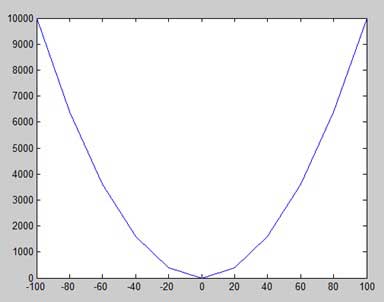
Thay đổi tệp mã một chút, giảm mức tăng xuống 5 -
x = [-100:5:100];
y = x.^2;
plot(x, y)MATLAB vẽ một biểu đồ mượt mà hơn -
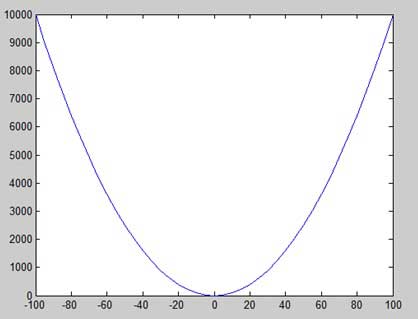
Thêm tiêu đề, nhãn, đường lưới và tỷ lệ trên biểu đồ
MATLAB cho phép bạn thêm tiêu đề, nhãn dọc theo trục x và trục y, đường lưới và cũng có thể điều chỉnh các trục để làm nổi bật biểu đồ.
Các xlabel và ylabel lệnh tạo nhãn dọc theo trục x và trục y.
Các title lệnh cho phép bạn đặt tiêu đề trên biểu đồ.
Các grid on lệnh cho phép bạn đặt các đường lưới trên đồ thị.
Các axis equal lệnh cho phép tạo ra cốt truyện với các hệ số tỷ lệ giống nhau và các khoảng trống trên cả hai trục.
Các axis square lệnh tạo một ô vuông.
Thí dụ
Tạo một tệp kịch bản và nhập mã sau:
x = [0:0.01:10];
y = sin(x);
plot(x, y), xlabel('x'), ylabel('Sin(x)'), title('Sin(x) Graph'),
grid on, axis equalMATLAB tạo ra đồ thị sau:
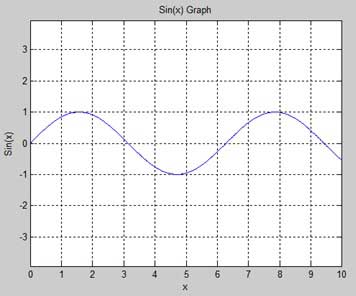
Vẽ nhiều hàm trên cùng một đồ thị
Bạn có thể vẽ nhiều đồ thị trên cùng một ô. Ví dụ sau thể hiện khái niệm -
Thí dụ
Tạo một tệp kịch bản và nhập mã sau:
x = [0 : 0.01: 10];
y = sin(x);
g = cos(x);
plot(x, y, x, g, '.-'), legend('Sin(x)', 'Cos(x)')MATLAB tạo ra đồ thị sau:
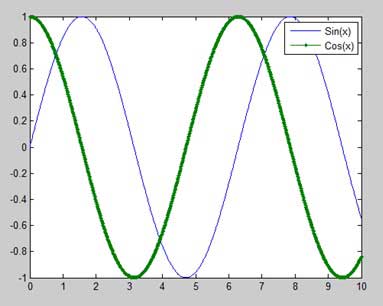
Đặt màu trên biểu đồ
MATLAB cung cấp tám tùy chọn màu cơ bản để vẽ đồ thị. Bảng sau đây cho thấy các màu và mã của chúng:
| Mã | Màu sắc |
|---|---|
| w | trắng |
| k | Đen |
| b | Màu xanh da trời |
| r | Đỏ |
| c | Lục lam |
| g | màu xanh lá |
| m | Đỏ tươi |
| y | Màu vàng |
Thí dụ
Hãy vẽ đồ thị của hai đa thức
f (x) = 3x 4 + 2x 3 + 7x 2 + 2x + 9 và
g (x) = 5x 3 + 9x + 2
Tạo một tệp kịch bản và nhập mã sau:
x = [-10 : 0.01: 10];
y = 3*x.^4 + 2 * x.^3 + 7 * x.^2 + 2 * x + 9;
g = 5 * x.^3 + 9 * x + 2;
plot(x, y, 'r', x, g, 'g')Khi bạn chạy tệp, MATLAB tạo ra đồ thị sau:
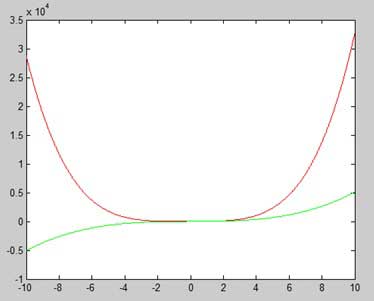
Thiết lập thang đo trục
Các axislệnh cho phép bạn thiết lập tỷ lệ trục. Bạn có thể cung cấp các giá trị tối thiểu và tối đa cho các trục x và y bằng lệnh axis theo cách sau:
axis ( [xmin xmax ymin ymax] )Ví dụ sau đây cho thấy điều này -
Thí dụ
Tạo một tệp kịch bản và nhập mã sau:
x = [0 : 0.01: 10];
y = exp(-x).* sin(2*x + 3);
plot(x, y), axis([0 10 -1 1])Khi bạn chạy tệp, MATLAB tạo ra đồ thị sau:
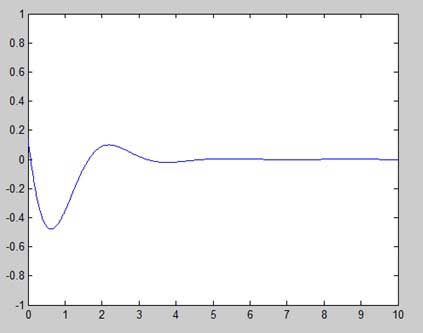
Tạo các lô phụ
Khi bạn tạo một mảng các ô trong cùng một hình, mỗi ô này được gọi là một ô con. Cácsubplot lệnh được sử dụng để tạo các ô con.
Cú pháp của lệnh là -
subplot(m, n, p)trong đó, m và n là số hàng và cột của mảng ô và p chỉ định vị trí đặt một ô cụ thể.
Mỗi âm mưu được tạo bằng lệnh subplot có thể có các đặc điểm riêng. Ví dụ sau thể hiện khái niệm -
Thí dụ
Hãy để chúng tôi tạo ra hai âm mưu -
y = e −1,5x sin (10x)
y = e −2x sin (10x)
Tạo một tệp kịch bản và nhập mã sau:
x = [0:0.01:5];
y = exp(-1.5*x).*sin(10*x);
subplot(1,2,1)
plot(x,y), xlabel('x'),ylabel('exp(–1.5x)*sin(10x)'),axis([0 5 -1 1])
y = exp(-2*x).*sin(10*x);
subplot(1,2,2)
plot(x,y),xlabel('x'),ylabel('exp(–2x)*sin(10x)'),axis([0 5 -1 1])Khi bạn chạy tệp, MATLAB tạo ra đồ thị sau:
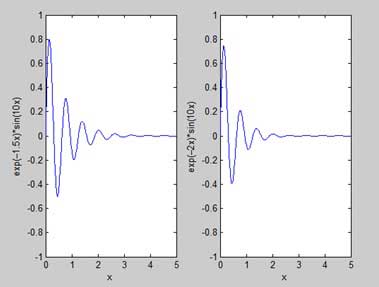
Chương này sẽ tiếp tục khám phá khả năng vẽ và đồ họa của MATLAB. Chúng ta sẽ thảo luận -
- Vẽ biểu đồ thanh
- Vẽ đường viền
- Lô ba chiều
Vẽ biểu đồ thanh
Các barlệnh vẽ biểu đồ thanh hai chiều. Hãy để chúng tôi lấy một ví dụ để chứng minh ý tưởng.
Thí dụ
Hãy để chúng tôi có một lớp học tưởng tượng với 10 học sinh. Chúng tôi biết phần trăm số điểm mà những học sinh này đạt được là 75, 58, 90, 87, 50, 85, 92, 75, 60 và 95. Chúng tôi sẽ vẽ biểu đồ thanh cho dữ liệu này.
Tạo một tệp kịch bản và nhập mã sau:
x = [1:10];
y = [75, 58, 90, 87, 50, 85, 92, 75, 60, 95];
bar(x,y), xlabel('Student'),ylabel('Score'),
title('First Sem:')
print -deps graph.epsKhi bạn chạy tệp, MATLAB hiển thị biểu đồ thanh sau:

Vẽ đường viền
Đường đồng mức của một hàm hai biến là một đường cong mà hàm có giá trị không đổi. Đường đồng mức được sử dụng để tạo bản đồ đường đồng mức bằng cách nối các điểm có độ cao bằng nhau trên một mức nhất định, chẳng hạn như mực nước biển trung bình.
MATLAB cung cấp một contour chức năng vẽ bản đồ đường đồng mức.
Thí dụ
Hãy để chúng tôi tạo một bản đồ đường bao hiển thị các đường đồng mức cho một hàm đã cho g = f (x, y). Hàm này có hai biến. Vì vậy, chúng ta sẽ phải tạo ra hai biến độc lập, tức là hai tập dữ liệu x và y. Điều này được thực hiện bằng cách gọimeshgrid chỉ huy.
Các meshgrid lệnh được sử dụng để tạo ma trận các phần tử cung cấp phạm vi trên x và y cùng với đặc điểm kỹ thuật của gia số trong mỗi trường hợp.
Hãy vẽ đồ thị hàm g = f (x, y), trong đó −5 ≤ x ≤ 5, −3 ≤ y ≤ 3. Hãy để chúng tôi lấy gia số 0,1 cho cả hai giá trị. Các biến được đặt là -
[x,y] = meshgrid(–5:0.1:5, –3:0.1:3);Cuối cùng, chúng ta cần gán hàm. Cho hàm số của chúng ta là: x 2 + y 2
Tạo một tệp kịch bản và nhập mã sau:
[x,y] = meshgrid(-5:0.1:5,-3:0.1:3); %independent variables
g = x.^2 + y.^2; % our function
contour(x,y,g) % call the contour function
print -deps graph.epsKhi bạn chạy tệp, MATLAB hiển thị bản đồ đường bao sau:
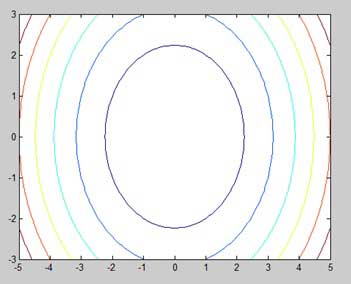
Hãy để chúng tôi sửa đổi mã một chút để chỉnh sửa bản đồ
[x,y] = meshgrid(-5:0.1:5,-3:0.1:3); %independent variables
g = x.^2 + y.^2; % our function
[C, h] = contour(x,y,g); % call the contour function
set(h,'ShowText','on','TextStep',get(h,'LevelStep')*2)
print -deps graph.epsKhi bạn chạy tệp, MATLAB hiển thị bản đồ đường bao sau:
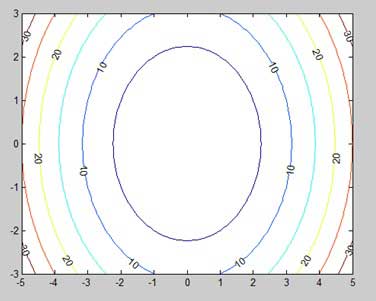
Ba lô chiều
Các đồ thị ba chiều về cơ bản hiển thị một bề mặt được xác định bởi một hàm theo hai biến, g = f (x, y).
Như trước đây, để xác định g, trước tiên chúng ta tạo một tập hợp (x, y) điểm trên miền của hàm bằng cách sử dụng meshgridchỉ huy. Tiếp theo, chúng tôi chỉ định chức năng cho chính nó. Cuối cùng, chúng tôi sử dụngsurf lệnh để tạo một biểu đồ bề mặt.
Ví dụ sau thể hiện khái niệm -
Thí dụ
Hãy để chúng tôi tạo một bản đồ bề mặt 3D cho hàm g = xe - (x 2 + y 2 )
Tạo một tệp kịch bản và nhập mã sau:
[x,y] = meshgrid(-2:.2:2);
g = x .* exp(-x.^2 - y.^2);
surf(x, y, g)
print -deps graph.epsKhi bạn chạy tệp, MATLAB hiển thị bản đồ 3-D sau:

Bạn cũng có thể sử dụng meshlệnh tạo bề mặt ba chiều. Tuy nhiên,surf lệnh hiển thị cả các đường kết nối và các mặt của bề mặt bằng màu sắc, trong khi, mesh lệnh tạo một bề mặt khung dây với các đường màu nối các điểm xác định.
Cho đến nay, chúng ta đã thấy rằng tất cả các ví dụ đều hoạt động trong MATLAB cũng như GNU của nó, còn được gọi là Octave. Nhưng để giải các phương trình đại số cơ bản, cả MATLAB và Octave đều có chút khác biệt, vì vậy chúng tôi sẽ cố gắng trình bày MATLAB và Octave trong các phần riêng biệt.
Chúng ta cũng sẽ thảo luận về việc phân tích nhân tử và đơn giản hóa các biểu thức đại số.
Giải các phương trình đại số cơ bản trong MATLAB
Các solvehàm được sử dụng để giải các phương trình đại số. Ở dạng đơn giản nhất, hàm giải quyết nhận phương trình được đặt trong dấu ngoặc kép làm đối số.
Ví dụ, chúng ta hãy giải cho x trong phương trình x-5 = 0
solve('x-5=0')MATLAB sẽ thực hiện câu lệnh trên và trả về kết quả sau:
ans =
5Bạn cũng có thể gọi hàm giải quyết là -
y = solve('x-5 = 0')MATLAB sẽ thực hiện câu lệnh trên và trả về kết quả sau:
y =
5Bạn thậm chí có thể không bao gồm vế phải của phương trình -
solve('x-5')MATLAB sẽ thực hiện câu lệnh trên và trả về kết quả sau:
ans =
5Nếu phương trình bao gồm nhiều ký hiệu, thì MATLAB theo mặc định sẽ giả định rằng bạn đang giải cho x, tuy nhiên, hàm giải có dạng khác:
solve(equation, variable)ở đâu, bạn cũng có thể đề cập đến biến.
Ví dụ, chúng ta hãy giải phương trình v - u - 3t 2 = 0, với v. Trong trường hợp này, chúng ta nên viết:
solve('v-u-3*t^2=0', 'v')MATLAB sẽ thực hiện câu lệnh trên và trả về kết quả sau:
ans =
3*t^2 + uGiải các phương trình đại số cơ bản trong quãng tám
Các roots hàm được sử dụng để giải các phương trình đại số trong Octave và bạn có thể viết các ví dụ trên như sau:
Ví dụ, chúng ta hãy giải cho x trong phương trình x-5 = 0
roots([1, -5])Octave sẽ thực hiện câu lệnh trên và trả về kết quả sau:
ans = 5Bạn cũng có thể gọi hàm giải quyết là -
y = roots([1, -5])Octave sẽ thực hiện câu lệnh trên và trả về kết quả sau:
y = 5Giải phương trình bậc hai trong MATLAB
Các solvehàm cũng có thể giải các phương trình bậc cao. Nó thường được sử dụng để giải phương trình bậc hai. Hàm trả về gốc của phương trình trong một mảng.
Ví dụ sau giải phương trình bậc hai x 2 -7x +12 = 0. Tạo tệp script và nhập đoạn mã sau:
eq = 'x^2 -7*x + 12 = 0';
s = solve(eq);
disp('The first root is: '), disp(s(1));
disp('The second root is: '), disp(s(2));Khi bạn chạy tệp, nó sẽ hiển thị kết quả sau:
The first root is:
3
The second root is:
4Giải phương trình bậc hai trong quãng tám
Ví dụ sau đây giải phương trình bậc hai x 2 -7x +12 = 0 trong Octave. Tạo một tệp kịch bản và nhập mã sau:
s = roots([1, -7, 12]);
disp('The first root is: '), disp(s(1));
disp('The second root is: '), disp(s(2));Khi bạn chạy tệp, nó sẽ hiển thị kết quả sau:
The first root is:
4
The second root is:
3Giải các phương trình bậc cao trong MATLAB
Các solvehàm cũng có thể giải các phương trình bậc cao. Ví dụ, chúng ta hãy giải một phương trình bậc ba là (x-3) 2 (x-7) = 0
solve('(x-3)^2*(x-7)=0')MATLAB sẽ thực hiện câu lệnh trên và trả về kết quả sau:
ans =
3
3
7Trong trường hợp phương trình bậc cao, căn dài chứa nhiều số hạng. Bạn có thể lấy giá trị số của các gốc như vậy bằng cách chuyển chúng thành gấp đôi. Ví dụ sau đây giải phương trình bậc 4 x 4 - 7x 3 + 3x 2 - 5x + 9 = 0.
Tạo một tệp kịch bản và nhập mã sau:
eq = 'x^4 - 7*x^3 + 3*x^2 - 5*x + 9 = 0';
s = solve(eq);
disp('The first root is: '), disp(s(1));
disp('The second root is: '), disp(s(2));
disp('The third root is: '), disp(s(3));
disp('The fourth root is: '), disp(s(4));
% converting the roots to double type
disp('Numeric value of first root'), disp(double(s(1)));
disp('Numeric value of second root'), disp(double(s(2)));
disp('Numeric value of third root'), disp(double(s(3)));
disp('Numeric value of fourth root'), disp(double(s(4)));Khi bạn chạy tệp, nó trả về kết quả sau:
The first root is:
6.630396332390718431485053218985
The second root is:
1.0597804633025896291682772499885
The third root is:
- 0.34508839784665403032666523448675 - 1.0778362954630176596831109269793*i
The fourth root is:
- 0.34508839784665403032666523448675 + 1.0778362954630176596831109269793*i
Numeric value of first root
6.6304
Numeric value of second root
1.0598
Numeric value of third root
-0.3451 - 1.0778i
Numeric value of fourth root
-0.3451 + 1.0778iXin lưu ý rằng hai căn cuối cùng là số phức.
Giải các phương trình bậc cao hơn trong quãng tám
Ví dụ sau đây giải phương trình bậc 4 x 4 - 7x 3 + 3x 2 - 5x + 9 = 0.
Tạo một tệp kịch bản và nhập mã sau:
v = [1, -7, 3, -5, 9];
s = roots(v);
% converting the roots to double type
disp('Numeric value of first root'), disp(double(s(1)));
disp('Numeric value of second root'), disp(double(s(2)));
disp('Numeric value of third root'), disp(double(s(3)));
disp('Numeric value of fourth root'), disp(double(s(4)));Khi bạn chạy tệp, nó trả về kết quả sau:
Numeric value of first root
6.6304
Numeric value of second root
-0.34509 + 1.07784i
Numeric value of third root
-0.34509 - 1.07784i
Numeric value of fourth root
1.0598Giải hệ phương trình trong MATLAB
Các solvehàm cũng có thể được sử dụng để tạo ra các nghiệm của hệ phương trình có nhiều hơn một biến. Hãy để chúng tôi lấy một ví dụ đơn giản để chứng minh công dụng này.
Hãy để chúng tôi giải các phương trình -
5x + 9y = 5
3x - 6y = 4
Tạo một tệp kịch bản và nhập mã sau:
s = solve('5*x + 9*y = 5','3*x - 6*y = 4');
s.x
s.yKhi bạn chạy tệp, nó sẽ hiển thị kết quả sau:
ans =
22/19
ans =
-5/57Theo cách tương tự, bạn có thể giải các hệ thống tuyến tính lớn hơn. Xét tập phương trình sau:
x + 3y -2z = 5
3x + 5y + 6z = 7
2x + 4y + 3z = 8
Giải hệ phương trình trong quãng tám
Chúng ta có một cách tiếp cận hơi khác để giải hệ phương trình tuyến tính 'n' với ẩn số 'n'. Hãy để chúng tôi lấy một ví dụ đơn giản để chứng minh công dụng này.
Hãy để chúng tôi giải các phương trình -
5x + 9y = 5
3x - 6y = 4
Hệ phương trình tuyến tính như vậy có thể được viết dưới dạng phương trình ma trận đơn Ax = b, trong đó A là ma trận hệ số, b là vectơ cột chứa vế phải của phương trình tuyến tính và x là vectơ cột biểu diễn nghiệm như được hiển thị trong chương trình dưới đây -
Tạo một tệp kịch bản và nhập mã sau:
A = [5, 9; 3, -6];
b = [5;4];
A \ bKhi bạn chạy tệp, nó sẽ hiển thị kết quả sau:
ans =
1.157895
-0.087719Theo cách tương tự, bạn có thể giải các hệ thống tuyến tính lớn hơn như được đưa ra bên dưới:
x + 3y -2z = 5
3x + 5y + 6z = 7
2x + 4y + 3z = 8
Mở rộng và Thu thập các phương trình trong MATLAB
Các expand và collecthàm mở rộng và thu thập một phương trình tương ứng. Ví dụ sau minh họa các khái niệm -
Khi bạn làm việc với nhiều hàm tượng trưng, bạn nên khai báo rằng các biến của bạn là biểu tượng.
Tạo một tệp kịch bản và nhập mã sau:
syms x %symbolic variable x
syms y %symbolic variable x
% expanding equations
expand((x-5)*(x+9))
expand((x+2)*(x-3)*(x-5)*(x+7))
expand(sin(2*x))
expand(cos(x+y))
% collecting equations
collect(x^3 *(x-7))
collect(x^4*(x-3)*(x-5))Khi bạn chạy tệp, nó sẽ hiển thị kết quả sau:
ans =
x^2 + 4*x - 45
ans =
x^4 + x^3 - 43*x^2 + 23*x + 210
ans =
2*cos(x)*sin(x)
ans =
cos(x)*cos(y) - sin(x)*sin(y)
ans =
x^4 - 7*x^3
ans =
x^6 - 8*x^5 + 15*x^4Mở rộng và thu thập phương trình trong quãng tám
Bạn cần phải có symbolic gói, cung cấp expand và collecthàm để mở rộng và thu thập một phương trình, tương ứng. Ví dụ sau minh họa các khái niệm -
Khi bạn làm việc với nhiều hàm tượng trưng, bạn nên khai báo rằng các biến của bạn là biểu tượng nhưng Octave có cách tiếp cận khác để xác định các biến biểu tượng. Lưu ý việc sử dụngSin và Cos, cũng được định nghĩa trong gói biểu tượng.
Tạo một tệp kịch bản và nhập mã sau:
% first of all load the package, make sure its installed.
pkg load symbolic
% make symbols module available
symbols
% define symbolic variables
x = sym ('x');
y = sym ('y');
z = sym ('z');
% expanding equations
expand((x-5)*(x+9))
expand((x+2)*(x-3)*(x-5)*(x+7))
expand(Sin(2*x))
expand(Cos(x+y))
% collecting equations
collect(x^3 *(x-7), z)
collect(x^4*(x-3)*(x-5), z)Khi bạn chạy tệp, nó sẽ hiển thị kết quả sau:
ans =
-45.0+x^2+(4.0)*x
ans =
210.0+x^4-(43.0)*x^2+x^3+(23.0)*x
ans =
sin((2.0)*x)
ans =
cos(y+x)
ans =
x^(3.0)*(-7.0+x)
ans =
(-3.0+x)*x^(4.0)*(-5.0+x)Thừa số hóa và đơn giản hóa biểu thức đại số
Các factor hàm thừa số hóa một biểu thức và simplifyhàm đơn giản hóa một biểu thức. Ví dụ sau thể hiện khái niệm -
Thí dụ
Tạo một tệp kịch bản và nhập mã sau:
syms x
syms y
factor(x^3 - y^3)
factor([x^2-y^2,x^3+y^3])
simplify((x^4-16)/(x^2-4))Khi bạn chạy tệp, nó sẽ hiển thị kết quả sau:
ans =
(x - y)*(x^2 + x*y + y^2)
ans =
[ (x - y)*(x + y), (x + y)*(x^2 - x*y + y^2)]
ans =
x^2 + 4MATLAB cung cấp nhiều cách khác nhau để giải các bài toán về phép tính vi phân và tích phân, giải phương trình vi phân bất kỳ bậc nào và tính các giới hạn. Hơn hết, bạn có thể dễ dàng vẽ đồ thị của các hàm phức tạp và kiểm tra cực đại, cực tiểu và các điểm văn phòng phẩm khác trên đồ thị bằng cách giải hàm gốc, cũng như đạo hàm của nó.
Chương này sẽ giải quyết các vấn đề về giải tích. Trong chương này, chúng ta sẽ thảo luận về các khái niệm tiền giải tích, tức là tính toán giới hạn của hàm số và xác minh các tính chất của giới hạn.
Trong chương tiếp theo Vi phân , chúng ta sẽ tính đạo hàm của một biểu thức và tìm cực đại và cực tiểu cục bộ trên đồ thị. Chúng ta cũng sẽ thảo luận về việc giải các phương trình vi phân.
Cuối cùng, trong chương Tích phân , chúng ta sẽ thảo luận về phép tính tích phân.
Tính toán giới hạn
MATLAB cung cấp limithàm tính toán giới hạn. Ở dạng cơ bản nhất,limit hàm nhận biểu thức làm đối số và tìm giới hạn của biểu thức khi biến độc lập bằng không.
Ví dụ, chúng ta hãy tính giới hạn của một hàm f (x) = (x 3 + 5) / (x 4 + 7), vì x có xu hướng bằng không.
syms x
limit((x^3 + 5)/(x^4 + 7))MATLAB sẽ thực hiện câu lệnh trên và trả về kết quả sau:
ans =
5/7Hàm giới hạn thuộc lĩnh vực tính toán tượng trưng; bạn cần sử dụngsymshàm để cho MATLAB biết bạn đang sử dụng biến tượng trưng nào. Bạn cũng có thể tính toán giới hạn của một hàm, vì biến có xu hướng là một số nào đó khác 0. Để tính lim x-> a (f (x)), ta sử dụng lệnh giới hạn với các đối số. Đầu tiên là biểu thức và thứ hai là số, mà x tiếp cận, đây là a .
Ví dụ, chúng ta hãy tính giới hạn của một hàm f (x) = (x-3) / (x-1), vì x có xu hướng là 1.
limit((x - 3)/(x-1),1)MATLAB sẽ thực hiện câu lệnh trên và trả về kết quả sau:
ans =
NaNHãy lấy một ví dụ khác,
limit(x^2 + 5, 3)MATLAB sẽ thực hiện câu lệnh trên và trả về kết quả sau:
ans =
14Tính toán giới hạn bằng Octave
Sau đây là phiên bản Octave của ví dụ trên bằng cách sử dụng symbolic gói, cố gắng thực thi và so sánh kết quả -
pkg load symbolic
symbols
x = sym("x");
subs((x^3+5)/(x^4+7),x,0)Octave sẽ thực hiện câu lệnh trên và trả về kết quả sau:
ans =
0.7142857142857142857Xác minh các thuộc tính cơ bản của giới hạn
Định lý giới hạn đại số cung cấp một số tính chất cơ bản của giới hạn. Chúng như sau:
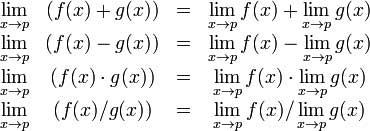
Chúng ta hãy xem xét hai chức năng -
- f (x) = (3x + 5) / (x - 3)
- g (x) = x 2 + 1.
Chúng ta hãy tính giới hạn của các hàm khi x có xu hướng bằng 5, của cả hai hàm và xác minh các tính chất cơ bản của giới hạn bằng cách sử dụng hai hàm này và MATLAB.
Thí dụ
Tạo một tệp script và nhập mã sau vào đó:
syms x
f = (3*x + 5)/(x-3);
g = x^2 + 1;
l1 = limit(f, 4)
l2 = limit (g, 4)
lAdd = limit(f + g, 4)
lSub = limit(f - g, 4)
lMult = limit(f*g, 4)
lDiv = limit (f/g, 4)Khi bạn chạy tệp, nó sẽ hiển thị -
l1 =
17
l2 =
17
lAdd =
34
lSub =
0
lMult =
289
lDiv =
1Xác minh các thuộc tính cơ bản của giới hạn bằng Octave
Sau đây là phiên bản Octave của ví dụ trên bằng cách sử dụng symbolic gói, cố gắng thực thi và so sánh kết quả -
pkg load symbolic
symbols
x = sym("x");
f = (3*x + 5)/(x-3);
g = x^2 + 1;
l1 = subs(f, x, 4)
l2 = subs (g, x, 4)
lAdd = subs (f+g, x, 4)
lSub = subs (f-g, x, 4)
lMult = subs (f*g, x, 4)
lDiv = subs (f/g, x, 4)Octave sẽ thực hiện câu lệnh trên và trả về kết quả sau:
l1 =
17.0
l2 =
17.0
lAdd =
34.0
lSub =
0.0
lMult =
289.0
lDiv =
1.0Giới hạn bên trái và bên phải
Khi một hàm có sự gián đoạn đối với một giá trị cụ thể nào đó của biến, giới hạn không tồn tại tại điểm đó. Nói cách khác, giới hạn của hàm f (x) không liên tục tại x = a, khi giá trị của giới hạn, khi x tiếp cận x từ phía bên trái, không bằng giá trị của giới hạn khi x tiếp cận từ phía bên phải.
Điều này dẫn đến khái niệm về giới hạn thuận tay trái và tay phải. Giới hạn thuận tay trái được định nghĩa là giới hạn khi x -> a, từ bên trái, tức là x tiếp cận a, với các giá trị của x <a. Giới hạn thuận tay phải được định nghĩa là giới hạn khi x -> a, từ bên phải, tức là x tiến tới a, với các giá trị của x> a. Khi giới hạn thuận tay trái và giới hạn tay phải không bằng nhau, giới hạn đó không tồn tại.
Chúng ta hãy xem xét một chức năng -
f(x) = (x - 3)/|x - 3|
Ta sẽ chứng tỏ rằng lim x-> 3 f (x) không tồn tại. MATLAB giúp chúng tôi xác định thực tế này theo hai cách -
- Bằng cách vẽ đồ thị của hàm số và thể hiện tính gián đoạn.
- Bằng cách tính toán các giới hạn và cho thấy rằng cả hai đều khác nhau.
Giới hạn thuận tay trái và tay phải được tính bằng cách chuyển các chuỗi ký tự 'left' và 'right' cho lệnh giới hạn làm đối số cuối cùng.
Thí dụ
Tạo một tệp script và nhập mã sau vào đó:
f = (x - 3)/abs(x-3);
ezplot(f,[-1,5])
l = limit(f,x,3,'left')
r = limit(f,x,3,'right')Khi bạn chạy tệp, MATLAB vẽ sơ đồ sau
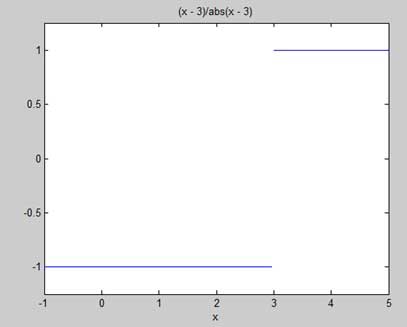
Sau khi đầu ra sau đây được hiển thị -
l =
-1
r =
1MATLAB cung cấp difflệnh để tính toán các dẫn xuất biểu tượng. Ở dạng đơn giản nhất, bạn chuyển hàm bạn muốn phân biệt thành lệnh diff làm đối số.
Ví dụ, chúng ta hãy tính đạo hàm của hàm f (t) = 3t 2 + 2t -2
Thí dụ
Tạo một tệp script và nhập mã sau vào đó:
syms t
f = 3*t^2 + 2*t^(-2);
diff(f)Khi đoạn mã trên được biên dịch và thực thi, nó tạo ra kết quả sau:
ans =
6*t - 4/t^3Sau đây là tương đương Octave của phép tính trên:
pkg load symbolic
symbols
t = sym("t");
f = 3*t^2 + 2*t^(-2);
differentiate(f,t)Octave thực thi mã và trả về kết quả sau:
ans =
-(4.0)*t^(-3.0)+(6.0)*tXác minh các Quy tắc Cơ bản về Phân biệt
Hãy để chúng tôi trình bày ngắn gọn các phương trình hoặc quy tắc khác nhau để phân biệt các hàm và xác minh các quy tắc này. Với mục đích này, chúng ta sẽ viết f '(x) cho đạo hàm cấp một và f "(x) cho đạo hàm cấp hai.
Sau đây là các quy tắc để phân biệt -
Quy tắc 1
Với mọi hàm f và g và mọi số thực a và b là đạo hàm của hàm -
h(x) = af(x) + bg(x) đối với x được cho bởi -
h'(x) = af'(x) + bg'(x)
Quy tắc 2
Các sum và subtraction quy tắc phát biểu rằng nếu f và g là hai hàm thì f 'và g' lần lượt là các đạo hàm của chúng, khi đó,
(f + g)' = f' + g'
(f - g)' = f' - g'
Quy tắc 3
Các product quy tắc phát biểu rằng nếu f và g là hai hàm thì f 'và g' lần lượt là đạo hàm của chúng, khi đó,
(f.g)' = f'.g + g'.f
Quy tắc 4
Các quotient quy tắc phát biểu rằng nếu f và g là hai hàm thì f 'và g' lần lượt là đạo hàm của chúng, khi đó,
(f/g)' = (f'.g - g'.f)/g2
Quy tắc 5
Các polynomial hoặc quy tắc quyền lực cơ bản tuyên bố rằng, nếu y = f(x) = xn, sau đó f' = n. x(n-1)
Kết quả trực tiếp của quy tắc này là đạo hàm của bất kỳ hằng số nào đều bằng 0, tức là nếu y = k, bất kỳ hằng số nào, sau đó
f' = 0
Quy tắc 6
Các chain quy tắc phát biểu rằng, đạo hàm của hàm của một hàm h(x) = f(g(x)) đối với x là,
h'(x)= f'(g(x)).g'(x)
Thí dụ
Tạo một tệp script và nhập mã sau vào đó:
syms x
syms t
f = (x + 2)*(x^2 + 3)
der1 = diff(f)
f = (t^2 + 3)*(sqrt(t) + t^3)
der2 = diff(f)
f = (x^2 - 2*x + 1)*(3*x^3 - 5*x^2 + 2)
der3 = diff(f)
f = (2*x^2 + 3*x)/(x^3 + 1)
der4 = diff(f)
f = (x^2 + 1)^17
der5 = diff(f)
f = (t^3 + 3* t^2 + 5*t -9)^(-6)
der6 = diff(f)Khi bạn chạy tệp, MATLAB hiển thị kết quả sau:
f =
(x^2 + 3)*(x + 2)
der1 =
2*x*(x + 2) + x^2 + 3
f =
(t^(1/2) + t^3)*(t^2 + 3)
der2 =
(t^2 + 3)*(3*t^2 + 1/(2*t^(1/2))) + 2*t*(t^(1/2) + t^3)
f =
(x^2 - 2*x + 1)*(3*x^3 - 5*x^2 + 2)
der3 =
(2*x - 2)*(3*x^3 - 5*x^2 + 2) - (- 9*x^2 + 10*x)*(x^2 - 2*x + 1)
f =
(2*x^2 + 3*x)/(x^3 + 1)
der4 =
(4*x + 3)/(x^3 + 1) - (3*x^2*(2*x^2 + 3*x))/(x^3 + 1)^2
f =
(x^2 + 1)^17
der5 =
34*x*(x^2 + 1)^16
f =
1/(t^3 + 3*t^2 + 5*t - 9)^6
der6 =
-(6*(3*t^2 + 6*t + 5))/(t^3 + 3*t^2 + 5*t - 9)^7Sau đây là tương đương Octave của phép tính trên:
pkg load symbolic
symbols
x = sym("x");
t = sym("t");
f = (x + 2)*(x^2 + 3)
der1 = differentiate(f,x)
f = (t^2 + 3)*(t^(1/2) + t^3)
der2 = differentiate(f,t)
f = (x^2 - 2*x + 1)*(3*x^3 - 5*x^2 + 2)
der3 = differentiate(f,x)
f = (2*x^2 + 3*x)/(x^3 + 1)
der4 = differentiate(f,x)
f = (x^2 + 1)^17
der5 = differentiate(f,x)
f = (t^3 + 3* t^2 + 5*t -9)^(-6)
der6 = differentiate(f,t)Octave thực thi mã và trả về kết quả sau:
f =
(2.0+x)*(3.0+x^(2.0))
der1 =
3.0+x^(2.0)+(2.0)*(2.0+x)*x
f =
(t^(3.0)+sqrt(t))*(3.0+t^(2.0))
der2 =
(2.0)*(t^(3.0)+sqrt(t))*t+((3.0)*t^(2.0)+(0.5)*t^(-0.5))*(3.0+t^(2.0))
f =
(1.0+x^(2.0)-(2.0)*x)*(2.0-(5.0)*x^(2.0)+(3.0)*x^(3.0))
der3 =
(-2.0+(2.0)*x)*(2.0-(5.0)*x^(2.0)+(3.0)*x^(3.0))+((9.0)*x^(2.0)-(10.0)*x)*(1.0+x^(2.0)-(2.0)*x)
f =
(1.0+x^(3.0))^(-1)*((2.0)*x^(2.0)+(3.0)*x)
der4 =
(1.0+x^(3.0))^(-1)*(3.0+(4.0)*x)-(3.0)*(1.0+x^(3.0))^(-2)*x^(2.0)*((2.0)*x^(2.0)+(3.0)*x)
f =
(1.0+x^(2.0))^(17.0)
der5 =
(34.0)*(1.0+x^(2.0))^(16.0)*x
f =
(-9.0+(3.0)*t^(2.0)+t^(3.0)+(5.0)*t)^(-6.0)
der6 =
-(6.0)*(-9.0+(3.0)*t^(2.0)+t^(3.0)+(5.0)*t)^(-7.0)*(5.0+(3.0)*t^(2.0)+(6.0)*t)Đạo hàm của các hàm số mũ, lôgarit và lượng giác
Bảng sau đây cung cấp các đạo hàm của các hàm số mũ, lôgarit và lượng giác thường được sử dụng:
| Chức năng | Phát sinh |
|---|---|
| ca.x | c a.x .ln ca (ln là logarit tự nhiên) |
| ex | e x |
| ln x | 1 / x |
| lncx | 1 / x.ln c |
| xx | x x . (1 + ln x) |
| sin(x) | cos (x) |
| cos(x) | -sin (x) |
| tan(x) | giây 2 (x) hoặc 1 / cos 2 (x) hoặc 1 + tan 2 (x) |
| cot(x) | -csc 2 (x) hoặc -1 / sin 2 (x) hoặc - (1 + cot 2 (x)) |
| sec(x) | giây (x) .tan (x) |
| csc(x) | -csc (x) .cot (x) |
Thí dụ
Tạo một tệp script và nhập mã sau vào đó:
syms x
y = exp(x)
diff(y)
y = x^9
diff(y)
y = sin(x)
diff(y)
y = tan(x)
diff(y)
y = cos(x)
diff(y)
y = log(x)
diff(y)
y = log10(x)
diff(y)
y = sin(x)^2
diff(y)
y = cos(3*x^2 + 2*x + 1)
diff(y)
y = exp(x)/sin(x)
diff(y)Khi bạn chạy tệp, MATLAB hiển thị kết quả sau:
y =
exp(x)
ans =
exp(x)
y =
x^9
ans =
9*x^8
y =
sin(x)
ans =
cos(x)
y =
tan(x)
ans =
tan(x)^2 + 1
y =
cos(x)
ans =
-sin(x)
y =
log(x)
ans =
1/x
y =
log(x)/log(10)
ans =
1/(x*log(10))
y =
sin(x)^2
ans =
2*cos(x)*sin(x)
y =
cos(3*x^2 + 2*x + 1)
ans =
-sin(3*x^2 + 2*x + 1)*(6*x + 2)
y =
exp(x)/sin(x)
ans =
exp(x)/sin(x) - (exp(x)*cos(x))/sin(x)^2Sau đây là tương đương Octave của phép tính trên:
pkg load symbolic
symbols
x = sym("x");
y = Exp(x)
differentiate(y,x)
y = x^9
differentiate(y,x)
y = Sin(x)
differentiate(y,x)
y = Tan(x)
differentiate(y,x)
y = Cos(x)
differentiate(y,x)
y = Log(x)
differentiate(y,x)
% symbolic packages does not have this support
%y = Log10(x)
%differentiate(y,x)
y = Sin(x)^2
differentiate(y,x)
y = Cos(3*x^2 + 2*x + 1)
differentiate(y,x)
y = Exp(x)/Sin(x)
differentiate(y,x)Octave thực thi mã và trả về kết quả sau:
y =
exp(x)
ans =
exp(x)
y =
x^(9.0)
ans =
(9.0)*x^(8.0)
y =
sin(x)
ans =
cos(x)
y =
tan(x)
ans =
1+tan(x)^2
y =
cos(x)
ans =
-sin(x)
y =
log(x)
ans =
x^(-1)
y =
sin(x)^(2.0)
ans =
(2.0)*sin(x)*cos(x)
y =
cos(1.0+(2.0)*x+(3.0)*x^(2.0))
ans =
-(2.0+(6.0)*x)*sin(1.0+(2.0)*x+(3.0)*x^(2.0))
y =
sin(x)^(-1)*exp(x)
ans =
sin(x)^(-1)*exp(x)-sin(x)^(-2)*cos(x)*exp(x)Tính toán các phái sinh bậc cao hơn
Để tính các đạo hàm cấp cao hơn của hàm f, chúng ta sử dụng cú pháp diff(f,n).
Chúng ta hãy tính đạo hàm cấp hai của hàm số y = f (x) = x .e -3x
f = x*exp(-3*x);
diff(f, 2)MATLAB thực thi mã và trả về kết quả sau:
ans =
9*x*exp(-3*x) - 6*exp(-3*x)Sau đây là tương đương Octave của phép tính trên:
pkg load symbolic
symbols
x = sym("x");
f = x*Exp(-3*x);
differentiate(f, x, 2)Octave thực thi mã và trả về kết quả sau:
ans =
(9.0)*exp(-(3.0)*x)*x-(6.0)*exp(-(3.0)*x)Thí dụ
Trong ví dụ này, chúng ta hãy giải quyết một vấn đề. Cho rằng một hàmy = f(x) = 3 sin(x) + 7 cos(5x). Chúng ta sẽ phải tìm xem phương trìnhf" + f = -5cos(2x) đúng.
Tạo một tệp script và nhập mã sau vào đó:
syms x
y = 3*sin(x)+7*cos(5*x); % defining the function
lhs = diff(y,2)+y; %evaluting the lhs of the equation
rhs = -5*cos(2*x); %rhs of the equation
if(isequal(lhs,rhs))
disp('Yes, the equation holds true');
else
disp('No, the equation does not hold true');
end
disp('Value of LHS is: '), disp(lhs);Khi bạn chạy tệp, nó sẽ hiển thị kết quả sau:
No, the equation does not hold true
Value of LHS is:
-168*cos(5*x)Sau đây là tương đương Octave của phép tính trên:
pkg load symbolic
symbols
x = sym("x");
y = 3*Sin(x)+7*Cos(5*x); % defining the function
lhs = differentiate(y, x, 2) + y; %evaluting the lhs of the equation
rhs = -5*Cos(2*x); %rhs of the equation
if(lhs == rhs)
disp('Yes, the equation holds true');
else
disp('No, the equation does not hold true');
end
disp('Value of LHS is: '), disp(lhs);Octave thực thi mã và trả về kết quả sau:
No, the equation does not hold true
Value of LHS is:
-(168.0)*cos((5.0)*x)Tìm cực đại và cực tiểu của đường cong
Nếu chúng ta đang tìm kiếm cực đại và cực tiểu cục bộ cho một đồ thị, về cơ bản chúng ta đang tìm kiếm các điểm cao nhất hoặc thấp nhất trên đồ thị của hàm tại một địa phương cụ thể hoặc cho một phạm vi giá trị cụ thể của biến tượng trưng.
Đối với một hàm số y = f (x), các điểm trên đồ thị mà đồ thị có hệ số góc bằng không được gọi là stationary points. Nói cách khác, điểm đứng yên tại đó f '(x) = 0.
Để tìm điểm đứng yên của một hàm số mà chúng ta phân biệt, chúng ta cần đặt đạo hàm bằng 0 và giải phương trình.
Thí dụ
Ta tìm các điểm đứng yên của hàm số f (x) = 2x 3 + 3x 2 - 12x + 17
Thực hiện các bước sau:
First let us enter the function and plot its graph.
syms x
y = 2*x^3 + 3*x^2 - 12*x + 17; % defining the function
ezplot(y)MATLAB thực thi mã và trả về âm mưu sau:

Đây là mã tương đương Octave cho ví dụ trên -
pkg load symbolic
symbols
x = sym('x');
y = inline("2*x^3 + 3*x^2 - 12*x + 17");
ezplot(y)
print -deps graph.epsOur aim is to find some local maxima and minima on the graph, so let us find the local maxima and minima for the interval [-2, 2] on the graph.
syms x
y = 2*x^3 + 3*x^2 - 12*x + 17; % defining the function
ezplot(y, [-2, 2])MATLAB thực thi mã và trả về âm mưu sau:
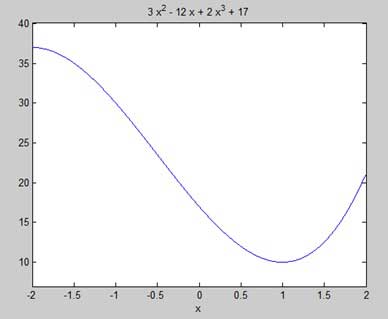
Đây là mã tương đương Octave cho ví dụ trên -
pkg load symbolic
symbols
x = sym('x');
y = inline("2*x^3 + 3*x^2 - 12*x + 17");
ezplot(y, [-2, 2])
print -deps graph.epsNext, let us compute the derivative.
g = diff(y)MATLAB thực thi mã và trả về kết quả sau:
g =
6*x^2 + 6*x - 12Đây là Octave tương đương với phép tính ở trên -
pkg load symbolic
symbols
x = sym("x");
y = 2*x^3 + 3*x^2 - 12*x + 17;
g = differentiate(y,x)Octave thực thi mã và trả về kết quả sau:
g =
-12.0+(6.0)*x+(6.0)*x^(2.0)Let us solve the derivative function, g, to get the values where it becomes zero.
s = solve(g)MATLAB thực thi mã và trả về kết quả sau:
s =
1
-2Sau đây là tương đương Octave của phép tính trên:
pkg load symbolic
symbols
x = sym("x");
y = 2*x^3 + 3*x^2 - 12*x + 17;
g = differentiate(y,x)
roots([6, 6, -12])Octave thực thi mã và trả về kết quả sau:
g =
-12.0+(6.0)*x^(2.0)+(6.0)*x
ans =
-2
1This agrees with our plot. So let us evaluate the function f at the critical points x = 1, -2. Chúng ta có thể thay thế một giá trị trong một hàm tượng trưng bằng cách sử dụng subs chỉ huy.
subs(y, 1), subs(y, -2)MATLAB thực thi mã và trả về kết quả sau:
ans =
10
ans =
37Sau đây là tương đương Octave của phép tính trên:
pkg load symbolic
symbols
x = sym("x");
y = 2*x^3 + 3*x^2 - 12*x + 17;
g = differentiate(y,x)
roots([6, 6, -12])
subs(y, x, 1), subs(y, x, -2)ans =
10.0
ans =
37.0-4.6734207789940138748E-18*IDo đó, giá trị nhỏ nhất và lớn nhất của hàm số f (x) = 2x 3 + 3x 2 - 12x + 17 trong khoảng [-2,2] là 10 và 37.
Giải phương trình vi phân
MATLAB cung cấp dsolve lệnh để giải phương trình vi phân một cách ký hiệu.
Dạng cơ bản nhất của dsolve lệnh để tìm lời giải cho một phương trình là
dsolve('eqn')trong đó eqn là một chuỗi văn bản được sử dụng để nhập phương trình.
Nó trả về một giải pháp tượng trưng với một tập hợp các hằng số tùy ý mà MATLAB dán nhãn C1, C2, v.v.
Bạn cũng có thể chỉ định điều kiện ban đầu và điều kiện biên cho vấn đề, dưới dạng danh sách được phân tách bằng dấu phẩy theo sau phương trình dưới dạng:
dsolve('eqn','cond1', 'cond2',…)Với mục đích sử dụng lệnh dsolve, derivatives are indicated with a D. Ví dụ, một phương trình như f '(t) = -2 * f + cost (t) được nhập dưới dạng:
'Df = -2*f + cos(t)'
Các đạo hàm cấp cao hơn được chỉ ra bằng cách theo sau D theo bậc của đạo hàm.
Ví dụ, phương trình f "(x) + 2f '(x) = 5sin3x sẽ được nhập dưới dạng:
'D2y + 2Dy = 5*sin(3*x)'
Chúng ta hãy lấy một ví dụ đơn giản về phương trình vi phân bậc nhất: y '= 5y.
s = dsolve('Dy = 5*y')MATLAB thực thi mã và trả về kết quả sau:
s =
C2*exp(5*t)Chúng ta hãy lấy một ví dụ khác về phương trình vi phân bậc hai như: y "- y = 0, y (0) = -1, y '(0) = 2.
dsolve('D2y - y = 0','y(0) = -1','Dy(0) = 2')MATLAB thực thi mã và trả về kết quả sau:
ans =
exp(t)/2 - (3*exp(-t))/2Tích hợp giải quyết hai loại vấn đề cơ bản khác nhau.
Trong loại đầu tiên, đạo hàm của một hàm được đưa ra và chúng ta muốn tìm hàm. Do đó, về cơ bản chúng ta đảo ngược quá trình phân hóa. Quá trình ngược lại này được gọi là chống phân biệt, hoặc tìm ra hàm nguyên thủy, hoặc tìm mộtindefinite integral.
Loại bài toán thứ hai liên quan đến việc cộng một số lượng rất lớn các đại lượng rất nhỏ và sau đó lấy một giới hạn khi kích thước của các đại lượng này tiến dần đến 0, trong khi số lượng số hạng có xu hướng vô cùng. Quá trình này dẫn đến định nghĩa củadefinite integral.
Tích phân xác định được sử dụng để tìm diện tích, thể tích, trọng tâm, mômen quán tính, công được thực hiện bởi một lực và trong nhiều ứng dụng khác.
Tìm tích phân không xác định bằng MATLAB
Theo định nghĩa, nếu đạo hàm của hàm f (x) là f '(x), thì ta nói rằng tích phân bất định của f' (x) đối với x là f (x). Ví dụ, vì đạo hàm (đối với x) của x 2 là 2x, chúng ta có thể nói rằng một tích phân không xác định của 2x là x 2 .
Trong các ký hiệu -
f'(x2) = 2x, vì thế,
∫ 2xdx = x2.
Tích phân không xác định không phải là duy nhất, bởi vì đạo hàm của x 2 + c, với bất kỳ giá trị nào của một hằng số c, cũng sẽ là 2x.
Điều này được thể hiện bằng các ký hiệu như -
∫ 2xdx = x2 + c.
Trong đó, c được gọi là 'hằng số tùy ý'.
MATLAB cung cấp một intlệnh tính tích phân của một biểu thức. Để suy ra một biểu thức cho tích phân không xác định của một hàm, chúng ta viết:
int(f);Ví dụ, từ ví dụ trước của chúng tôi -
syms x
int(2*x)MATLAB thực hiện câu lệnh trên và trả về kết quả sau:
ans =
x^2ví dụ 1
Trong ví dụ này, chúng ta hãy tìm tích phân của một số biểu thức thường dùng. Tạo một tệp script và nhập mã sau vào đó:
syms x n
int(sym(x^n))
f = 'sin(n*t)'
int(sym(f))
syms a t
int(a*cos(pi*t))
int(a^x)Khi bạn chạy tệp, nó sẽ hiển thị kết quả sau:
ans =
piecewise([n == -1, log(x)], [n ~= -1, x^(n + 1)/(n + 1)])
f =
sin(n*t)
ans =
-cos(n*t)/n
ans =
(a*sin(pi*t))/pi
ans =
a^x/log(a)Ví dụ 2
Tạo một tệp script và nhập mã sau vào đó:
syms x n
int(cos(x))
int(exp(x))
int(log(x))
int(x^-1)
int(x^5*cos(5*x))
pretty(int(x^5*cos(5*x)))
int(x^-5)
int(sec(x)^2)
pretty(int(1 - 10*x + 9 * x^2))
int((3 + 5*x -6*x^2 - 7*x^3)/2*x^2)
pretty(int((3 + 5*x -6*x^2 - 7*x^3)/2*x^2))Lưu ý rằng pretty hàm trả về một biểu thức ở định dạng dễ đọc hơn.
Khi bạn chạy tệp, nó sẽ hiển thị kết quả sau:
ans =
sin(x)
ans =
exp(x)
ans =
x*(log(x) - 1)
ans =
log(x)
ans =
(24*cos(5*x))/3125 + (24*x*sin(5*x))/625 - (12*x^2*cos(5*x))/125 + (x^4*cos(5*x))/5 - (4*x^3*sin(5*x))/25 + (x^5*sin(5*x))/5
2 4
24 cos(5 x) 24 x sin(5 x) 12 x cos(5 x) x cos(5 x)
----------- + ------------- - -------------- + ------------
3125 625 125 5
3 5
4 x sin(5 x) x sin(5 x)
------------- + -----------
25 5
ans =
-1/(4*x^4)
ans =
tan(x)
2
x (3 x - 5 x + 1)
ans =
- (7*x^6)/12 - (3*x^5)/5 + (5*x^4)/8 + x^3/2
6 5 4 3
7 x 3 x 5 x x
- ---- - ---- + ---- + --
12 5 8 2Tìm tích phân xác định bằng MATLAB
Theo định nghĩa, tích phân xác định về cơ bản là giới hạn của một tổng. Chúng tôi sử dụng các tích phân xác định để tìm các khu vực như diện tích giữa một đường cong và trục x và diện tích giữa hai đường cong. Tích phân xác định cũng có thể được sử dụng trong các trường hợp khác, trong đó đại lượng yêu cầu có thể được biểu thị dưới dạng giới hạn của một tổng.
Các int hàm có thể được sử dụng để tích phân xác định bằng cách vượt qua các giới hạn mà bạn muốn tính tích phân.
Tính toán
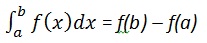
chúng tôi viết,
int(x, a, b)Ví dụ, để tính toán giá trị của

int(x, 4, 9)MATLAB thực hiện câu lệnh trên và trả về kết quả sau:
ans =
65/2Sau đây là tương đương Octave của phép tính trên:
pkg load symbolic
symbols
x = sym("x");
f = x;
c = [1, 0];
integral = polyint(c);
a = polyval(integral, 9) - polyval(integral, 4);
display('Area: '), disp(double(a));Octave thực thi mã và trả về kết quả sau:
Area:
32.500Một giải pháp thay thế có thể được đưa ra bằng cách sử dụng hàm quad () do Octave cung cấp như sau:
pkg load symbolic
symbols
f = inline("x");
[a, ierror, nfneval] = quad(f, 4, 9);
display('Area: '), disp(double(a));Octave thực thi mã và trả về kết quả sau:
Area:
32.500ví dụ 1
Chúng ta hãy tính diện tích nằm giữa trục x và đường cong y = x 3 −2x + 5 và các hoành độ x = 1 và x = 2.
Diện tích bắt buộc được đưa ra bởi -
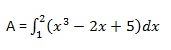
Tạo một tệp kịch bản và nhập mã sau:
f = x^3 - 2*x +5;
a = int(f, 1, 2)
display('Area: '), disp(double(a));Khi bạn chạy tệp, nó sẽ hiển thị kết quả sau:
a =
23/4
Area:
5.7500Sau đây là tương đương Octave của phép tính trên:
pkg load symbolic
symbols
x = sym("x");
f = x^3 - 2*x +5;
c = [1, 0, -2, 5];
integral = polyint(c);
a = polyval(integral, 2) - polyval(integral, 1);
display('Area: '), disp(double(a));Octave thực thi mã và trả về kết quả sau:
Area:
5.7500Một giải pháp thay thế có thể được đưa ra bằng cách sử dụng hàm quad () do Octave cung cấp như sau:
pkg load symbolic
symbols
x = sym("x");
f = inline("x^3 - 2*x +5");
[a, ierror, nfneval] = quad(f, 1, 2);
display('Area: '), disp(double(a));Octave thực thi mã và trả về kết quả sau:
Area:
5.7500Ví dụ 2
Tìm diện tích dưới đường cong: f (x) = x 2 cos (x) với −4 ≤ x ≤ 9.
Tạo tệp kịch bản và viết mã sau:
f = x^2*cos(x);
ezplot(f, [-4,9])
a = int(f, -4, 9)
disp('Area: '), disp(double(a));Khi bạn chạy tệp, MATLAB vẽ biểu đồ -
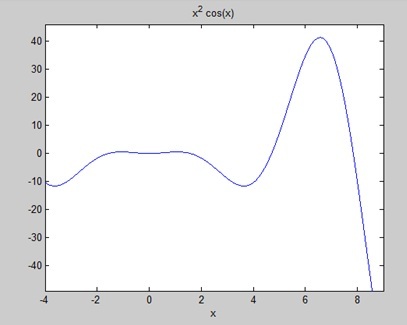
Đầu ra được đưa ra dưới đây -
a =
8*cos(4) + 18*cos(9) + 14*sin(4) + 79*sin(9)
Area:
0.3326Sau đây là tương đương Octave của phép tính trên:
pkg load symbolic
symbols
x = sym("x");
f = inline("x^2*cos(x)");
ezplot(f, [-4,9])
print -deps graph.eps
[a, ierror, nfneval] = quad(f, -4, 9);
display('Area: '), disp(double(a));MATLAB biểu diễn đa thức dưới dạng vectơ hàng chứa các hệ số được sắp xếp theo lũy thừa giảm dần. Ví dụ, phương trình P (x) = x 4 + 7x 3 - 5x + 9 có thể được biểu diễn dưới dạng:
p = [1 7 0 -5 9];
Đánh giá đa thức
Các polyvalhàm được sử dụng để đánh giá một đa thức tại một giá trị xác định. Ví dụ: để đánh giá đa thức trước của chúng tap, tại x = 4, nhập -
p = [1 7 0 -5 9];
polyval(p,4)MATLAB thực hiện các câu lệnh trên và trả về kết quả sau:
ans = 693MATLAB cũng cung cấp polyvalmhàm đánh giá đa thức ma trận. Đa thức ma trận là mộtpolynomial với ma trận là biến.
Ví dụ, chúng ta hãy tạo một ma trận vuông X và đánh giá đa thức p, tại X -
p = [1 7 0 -5 9];
X = [1 2 -3 4; 2 -5 6 3; 3 1 0 2; 5 -7 3 8];
polyvalm(p, X)MATLAB thực hiện các câu lệnh trên và trả về kết quả sau:
ans =
2307 -1769 -939 4499
2314 -2376 -249 4695
2256 -1892 -549 4310
4570 -4532 -1062 9269Tìm gốc rễ của đa thức
Các rootshàm tính toán các căn của một đa thức. Ví dụ, để tính số gốc của đa thức p, hãy nhập -
p = [1 7 0 -5 9];
r = roots(p)MATLAB thực hiện các câu lệnh trên và trả về kết quả sau:
r =
-6.8661 + 0.0000i
-1.4247 + 0.0000i
0.6454 + 0.7095i
0.6454 - 0.7095iChức năng polylà một nghịch đảo của hàm gốc và trả về các hệ số đa thức. Ví dụ -
p2 = poly(r)MATLAB thực hiện các câu lệnh trên và trả về kết quả sau:
p2 =
Columns 1 through 3:
1.00000 + 0.00000i 7.00000 + 0.00000i 0.00000 + 0.00000i
Columns 4 and 5:
-5.00000 - 0.00000i 9.00000 + 0.00000iPhù hợp đường cong đa thức
Các polyfithàm tìm các hệ số của đa thức phù hợp với tập dữ liệu theo nghĩa bình phương nhỏ nhất. Nếu x và y là hai vectơ chứa dữ liệu x và y được lắp vào một đa thức bậc n, thì chúng ta nhận được đa thức vừa với dữ liệu bằng cách viết:
p = polyfit(x,y,n)Thí dụ
Tạo một tệp kịch bản và nhập mã sau:
x = [1 2 3 4 5 6]; y = [5.5 43.1 128 290.7 498.4 978.67]; %data
p = polyfit(x,y,4) %get the polynomial
% Compute the values of the polyfit estimate over a finer range,
% and plot the estimate over the real data values for comparison:
x2 = 1:.1:6;
y2 = polyval(p,x2);
plot(x,y,'o',x2,y2)
grid onKhi bạn chạy tệp, MATLAB hiển thị kết quả sau:
p =
4.1056 -47.9607 222.2598 -362.7453 191.1250Và vẽ biểu đồ sau:
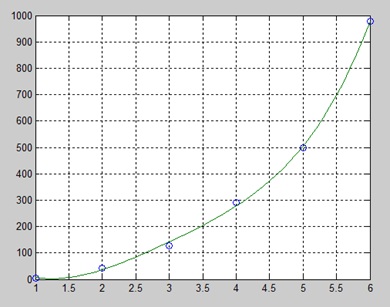
MATLAB cung cấp lệnh để làm việc với các phép biến đổi, chẳng hạn như các phép biến đổi Laplace và Fourier. Biến đổi được sử dụng trong khoa học và kỹ thuật như một công cụ để đơn giản hóa việc phân tích và xem xét dữ liệu từ một góc độ khác.
Ví dụ, phép biến đổi Fourier cho phép chúng ta chuyển đổi một tín hiệu được biểu diễn dưới dạng hàm của thời gian thành hàm của tần số. Phép biến đổi Laplace cho phép chúng ta chuyển một phương trình vi phân thành một phương trình đại số.
MATLAB cung cấp laplace, fourier và fft lệnh để làm việc với các phép biến đổi Laplace, Fourier và Fast Fourier.
Biến đổi Laplace
Biến đổi Laplace của một hàm theo thời gian f (t) được cho bởi tích phân sau:
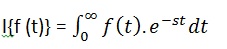
Biến đổi Laplace cũng được ký hiệu là biến đổi f (t) thành F (s). Bạn có thể thấy quá trình biến đổi hoặc tích hợp này chuyển đổi f (t), một hàm của biến biểu tượng t, thành một hàm F (s) khác, với một biến s khác.
Phép biến đổi Laplace biến các phương trình vi phân thành các phương trình đại số. Để tính biến đổi Laplace của hàm f (t), hãy viết:
laplace(f(t))Thí dụ
Trong ví dụ này, chúng ta sẽ tính toán phép biến đổi Laplace của một số hàm thường được sử dụng.
Tạo một tệp kịch bản và nhập mã sau:
syms s t a b w
laplace(a)
laplace(t^2)
laplace(t^9)
laplace(exp(-b*t))
laplace(sin(w*t))
laplace(cos(w*t))Khi bạn chạy tệp, nó sẽ hiển thị kết quả sau:
ans =
1/s^2
ans =
2/s^3
ans =
362880/s^10
ans =
1/(b + s)
ans =
w/(s^2 + w^2)
ans =
s/(s^2 + w^2)Biến đổi Laplace ngược
MATLAB cho phép chúng tôi tính toán biến đổi Laplace ngược bằng lệnh ilaplace.
Ví dụ,
ilaplace(1/s^3)MATLAB sẽ thực hiện câu lệnh trên và hiển thị kết quả:
ans =
t^2/2Thí dụ
Tạo một tệp kịch bản và nhập mã sau:
syms s t a b w
ilaplace(1/s^7)
ilaplace(2/(w+s))
ilaplace(s/(s^2+4))
ilaplace(exp(-b*t))
ilaplace(w/(s^2 + w^2))
ilaplace(s/(s^2 + w^2))Khi bạn chạy tệp, nó sẽ hiển thị kết quả sau:
ans =
t^6/720
ans =
2*exp(-t*w)
ans =
cos(2*t)
ans =
ilaplace(exp(-b*t), t, x)
ans =
sin(t*w)
ans =
cos(t*w)Biến đổi Fourier
Phép biến đổi Fourier thường biến một hàm toán học của thời gian, f (t), thành một hàm mới, đôi khi được ký hiệu là hoặc F, có đối số là tần số với đơn vị là chu kỳ / s (hertz) hoặc radian trên giây. Khi đó, hàm mới được gọi là phép biến đổi Fourier và / hoặc phổ tần số của hàm f.
Thí dụ
Tạo một tệp script và nhập mã sau vào đó:
syms x
f = exp(-2*x^2); %our function
ezplot(f,[-2,2]) % plot of our function
FT = fourier(f) % Fourier transformKhi bạn chạy tệp, MATLAB vẽ biểu đồ sau:
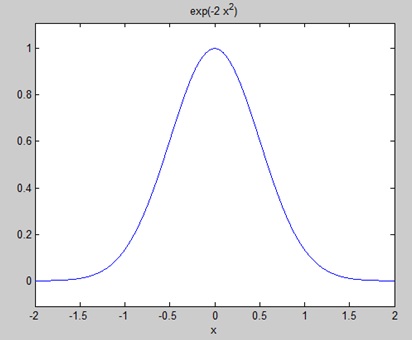
Kết quả sau được hiển thị:
FT =
(2^(1/2)*pi^(1/2)*exp(-w^2/8))/2Vẽ biểu đồ biến đổi Fourier dưới dạng:
ezplot(FT)Đưa ra biểu đồ sau:

Biến đổi Fourier ngược
MATLAB cung cấp ifourierlệnh để tính toán biến đổi Fourier nghịch đảo của một hàm. Ví dụ,
f = ifourier(-2*exp(-abs(w)))MATLAB sẽ thực hiện câu lệnh trên và hiển thị kết quả:
f =
-2/(pi*(x^2 + 1))GNU Octave là một ngôn ngữ lập trình cấp cao giống như MATLAB và nó hầu như tương thích với MATLAB. Nó cũng được sử dụng để tính toán số.
Octave có các tính năng phổ biến sau với MATLAB:
- ma trận là kiểu dữ liệu cơ bản
- nó có hỗ trợ tích hợp cho các số phức
- nó có các hàm và thư viện toán học được tích hợp sẵn
- nó hỗ trợ các chức năng do người dùng xác định
GNU Octave cũng là phần mềm có thể phân phối lại miễn phí. Bạn có thể phân phối lại và / hoặc sửa đổi nó theo các điều khoản của Giấy phép Công cộng GNU (GPL) do Tổ chức Phần mềm Tự do xuất bản.
MATLAB so với Octave
Hầu hết các chương trình MATLAB chạy trong Octave, nhưng một số chương trình Octave có thể không chạy trong MATLAB vì Octave cho phép một số cú pháp mà MATLAB thì không.
Ví dụ: MATLAB chỉ hỗ trợ dấu nháy đơn, nhưng Octave hỗ trợ cả dấu nháy đơn và dấu nháy kép để xác định chuỗi. Nếu bạn đang tìm kiếm một hướng dẫn về Octave, vui lòng xem qua hướng dẫn này từ đầu, bao gồm cả MATLAB cũng như Octave.
Các ví dụ tương thích
Hầu hết tất cả các ví dụ được đề cập trong hướng dẫn này đều tương thích với MATLAB cũng như Octave. Hãy thử ví dụ sau trong MATLAB và Octave tạo ra cùng một kết quả mà không có bất kỳ thay đổi cú pháp nào -
Ví dụ này tạo một bản đồ bề mặt 3D cho hàm g = xe - (x 2 + y 2 ) . Tạo một tệp kịch bản và nhập mã sau:
[x,y] = meshgrid(-2:.2:2);
g = x .* exp(-x.^2 - y.^2);
surf(x, y, g)
print -deps graph.epsKhi bạn chạy tệp, MATLAB hiển thị bản đồ 3-D sau:

Ví dụ không tương thích
Mặc dù tất cả các chức năng cốt lõi của MATLAB đều có sẵn trong Octave, nhưng có một số chức năng, chẳng hạn như Phép tính Tích phân & Tích hợp, không khớp chính xác trong cả hai ngôn ngữ. Hướng dẫn này đã cố gắng đưa ra cả hai loại ví dụ mà chúng khác nhau về cú pháp của chúng.
Hãy xem xét ví dụ sau trong đó MATLAB và Octave sử dụng các hàm khác nhau để lấy diện tích của một đường cong: f (x) = x 2 cos (x) cho −4 ≤ x ≤ 9. Sau đây là phiên bản MATLAB của mã:
f = x^2*cos(x);
ezplot(f, [-4,9])
a = int(f, -4, 9)
disp('Area: '), disp(double(a));Khi bạn chạy tệp, MATLAB vẽ biểu đồ -
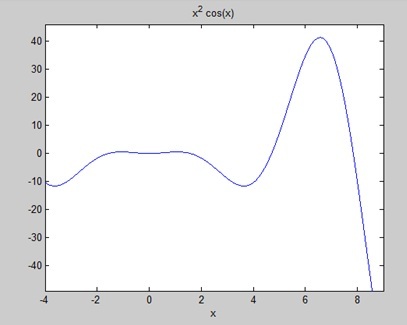
Kết quả sau được hiển thị
a =
8*cos(4) + 18*cos(9) + 14*sin(4) + 79*sin(9)
Area:
0.3326Nhưng để cung cấp diện tích của cùng một đường cong trong Octave, bạn sẽ phải sử dụng symbolic gói như sau -
pkg load symbolic
symbols
x = sym("x");
f = inline("x^2*cos(x)");
ezplot(f, [-4,9])
print -deps graph.eps
[a, ierror, nfneval] = quad(f, -4, 9);
display('Area: '), disp(double(a));Simulink là một môi trường thiết kế mô phỏng và dựa trên mô hình cho các hệ thống động và nhúng, được tích hợp với MATLAB. Simulink, cũng được phát triển bởi MathWorks, là một công cụ ngôn ngữ lập trình đồ họa luồng dữ liệu để mô hình hóa, mô phỏng và phân tích các hệ thống động đa miền. Về cơ bản, nó là một công cụ sơ đồ khối đồ họa với bộ thư viện khối có thể tùy chỉnh.
Nó cho phép bạn kết hợp các thuật toán MATLAB vào các mô hình cũng như xuất kết quả mô phỏng sang MATLAB để phân tích thêm.
Simulink hỗ trợ -
- thiết kế cấp hệ thống
- simulation
- tạo mã tự động
- kiểm tra và xác minh các hệ thống nhúng
Có một số sản phẩm bổ trợ khác do MathWorks cung cấp và các sản phẩm phần cứng và phần mềm của bên thứ ba có sẵn để sử dụng với Simulink.
Danh sách sau đây mô tả ngắn gọn về một số trong số chúng -
Stateflow cho phép phát triển các máy trạng thái và lưu đồ.
Simulink Coder cho phép tạo mã nguồn C để thực hiện các hệ thống theo thời gian thực một cách tự động.
xPC Target cùng với x86-based real-time systems cung cấp môi trường để mô phỏng và kiểm tra các mô hình Simulink và Stateflow trong thời gian thực trên hệ thống vật lý.
Embedded Coder hỗ trợ các mục tiêu nhúng cụ thể.
HDL Coder cho phép tự động tạo VHDL tổng hợp và Verilog.
SimEvents cung cấp một thư viện các khối xây dựng đồ họa để mô hình hóa hệ thống xếp hàng.
Simulink có khả năng xác minh và xác nhận có hệ thống các mô hình thông qua việc kiểm tra kiểu mô hình, truy xuất nguồn gốc các yêu cầu và phân tích vùng phủ của mô hình.
Simulink Design Verifier cho phép bạn xác định các lỗi thiết kế và tạo các tình huống test case để kiểm tra mô hình.
Sử dụng Simulink
Để mở Simulink, hãy nhập vùng làm việc MATLAB -
simulinkSimulink mở ra với Library Browser. Trình duyệt Thư viện được sử dụng để xây dựng các mô hình mô phỏng.

Ở khung cửa sổ bên trái, bạn sẽ tìm thấy một số thư viện được phân loại dựa trên các hệ thống khác nhau, nhấp vào từng thư viện sẽ hiển thị các khối thiết kế trên khung cửa sổ bên phải.
Xây dựng mô hình
Để tạo một mô hình mới, hãy nhấp vào Newtrên thanh công cụ của Trình duyệt Thư viện. Thao tác này sẽ mở ra một cửa sổ mô hình mới không có tiêu đề.
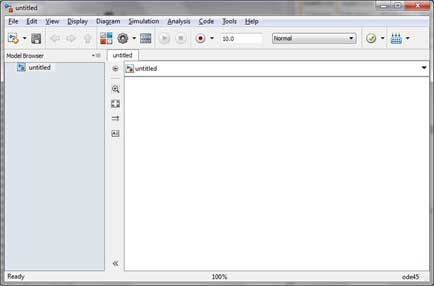
Mô hình Simulink là một sơ đồ khối.
Các phần tử mô hình được thêm vào bằng cách chọn các phần tử thích hợp từ Trình duyệt Thư viện và kéo chúng vào cửa sổ Mô hình.
Ngoài ra, bạn có thể sao chép các phần tử mô hình và dán chúng vào cửa sổ mô hình.
Ví dụ
Kéo và thả các mục từ thư viện Simulink để tạo dự án của bạn.
Đối với mục đích của ví dụ này, hai khối sẽ được sử dụng cho mô phỏng - A Source (một tín hiệu) và một Sink(phạm vi). Một bộ tạo tín hiệu (nguồn) tạo ra một tín hiệu tương tự, tín hiệu này sau đó sẽ được hiển thị bằng đồ thị bởi phạm vi (phần chìm).
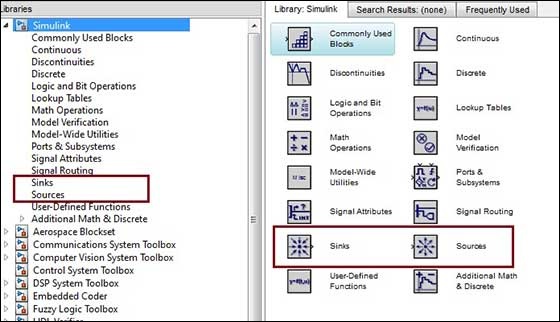
Bắt đầu bằng cách kéo các khối bắt buộc từ thư viện vào cửa sổ dự án. Sau đó, kết nối các khối với nhau có thể được thực hiện bằng cách kéo các trình kết nối từ các điểm kết nối trên khối này sang các điểm kết nối của khối khác.
Hãy để chúng tôi kéo một khối 'Sine Wave' vào mô hình.
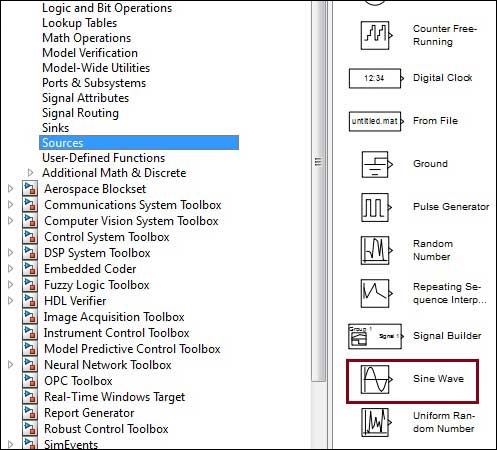
Chọn 'Chìm' từ thư viện và kéo khối 'Phạm vi' vào mô hình.
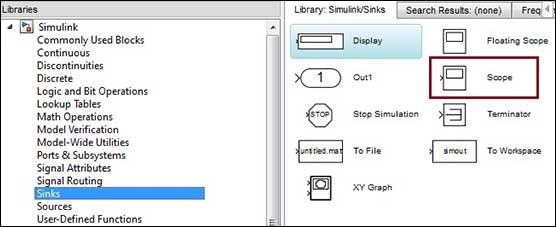
Kéo một đường tín hiệu từ đầu ra của khối Sine Wave đến đầu vào của khối Scope.
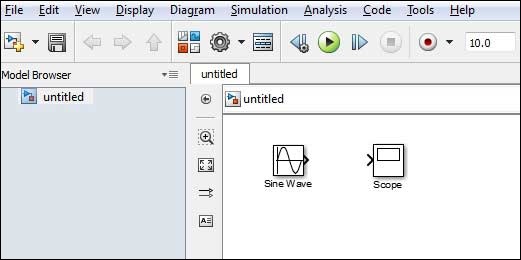
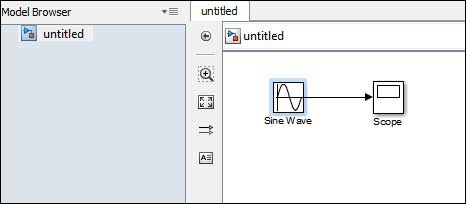
Chạy mô phỏng bằng cách nhấn 'Runnút ', giữ tất cả các tham số mặc định (bạn có thể thay đổi chúng từ menu Mô phỏng)
Bạn sẽ nhận được đồ thị dưới đây từ phạm vi.